Conformiteitsverklaring (Alleen Europa)
|
|
|
- Karolien Janssen
- 8 jaren geleden
- Aantal bezoeken:
Transcriptie
1
2 Conformiteitsverklaring (Alleen Europa) BROTHER INDUSTRIES, LTD. -, Naeshiro-cho, Mizuho-ku, Nagoya, -, Japan verklaart dat dit product voldoet aan de essentiële vereisten en andere relevante bepalingen van richtlijn 00/0/EG en 00//EG. De adapter AD-ES voldoet aan de essentiële vereisten en andere relevante bepalingen van richtlijn 00//EG. De conformiteitsverklaring bevindt zich op onze website. Ga naar -> kies regio (bijvoorbeeld Europe) -> kies land -> kies uw model -> kies "Handleidingen" -> kies Conformiteitsverklaring (*Selecteer indien nodig een taal). Microsoft en Windows zijn geregistreerde handelsmerken van Microsoft Corporation, USA. De namen van andere software of producten die in deze handleiding worden gebruikt, zijn handelsmerken of geregistreerde handelsmerken van de bedrijven die de software of producten hebben ontwikkeld.
3 INLEIDING Dank u voor het aanschaffen van de P-Touch PT R. Uw nieuwe P-touch is een eenvoudig te bedienen labelsysteem met zeer uitgebreide toepassingsmogelijkheden waardoor u in een oogwenk professionele labels van een uitstekende kwaliteit kunt creëren. Met de P-touch kunt u naast de geavanceerde opmaak-, blok-, streepjescode- en automatische nummerfunctie, ook kiezen uit al opgemaakte etiketten. INLEIDING U kunt uw compacte, oplaadbare P-touch zonder zorgen overal mee naar toenemen; de P-touch hoeft immers niet aangesloten te worden op netspanning. De batterijoplader dient ook als opbergsteun zodat de P- touch altijd klaar staat voor gebruik. U kunt op snelle wijze een grote hoeveelheid labels printen vanaf uw computer met behulp van de bijgeleverde software. U kunt daarmee ook labels ontwerpen en bewerkte labels afdrukken. In de Handleiding Software Installeren vindt u uitgebreide informatie en aanwijzingen.
4 INLEIDING Uw eerste label creëren In dit gedeelte worden de methodes uitgelegd waarmee u eenvoudige labels kunt creëren met uw P-touch. Door te beginnen met een eenvoudige label, raakt u bekend met de werkwijze voor het maken van een label. Een label met de P-touch creëren De P-touch voorbereiden Plaats de batterij en laad deze op. Plaats een tapecassette. Schakel de P-touch in. P. P. 0 P. Sluit de netstroomadapter rechtstreeks aan op de P-touch indien u een label wilt maken en de batterij is nog niet opgeladen. Zie Netspanningsadapter op pagina. Voer de tekst van het label in. Voer de tekst van het label in met behulp van het toetsenbord. In aanvulling op het invoeren van tekst, beschikt de P-touch ook over uitgebreide bewerkingsfuncties. "Creëer labels zoals deze" P. De label afdrukken. De label afdrukken die u heeft gemaakt. P. U kunt de opmaak bekijken voor u de label afdrukt. Door de label eerst te bekijken voor het afdrukken ervan, voorkomt u verspillen van tape. Functie "Afdrukweergave" Uw eerste label creëren
5 Een etiket maken met uw computer De P-touch voorbereiden. (Zie stap in de vorige sectie) Voorbereidingen maken op de computer. De the software installeren. The USB-kabel aansluiten. De P-touch inschakelen. INLEIDING Handleiding installatie software Handleiding installatie software P. Een etikettentekst invoeren met behulp van P-touch Editor. Helpfunctie software "Etiketten maken met complexe lay-out zoals deze" Het etiket afdrukken. Helpfunctie software Uw eerste label creëren
6 INLEIDING Lees voor een veilig en correct gebruik van de P-touch eerst de volgende informatie. Deze veiligheidsmaatregelen zijn bedoeld om u en uw omgeving te beschermen tegen ongelukken en om beschadiging van het product te voorkomen. Lees de informatie goed door en volg de aanwijzingen op. De volgende symbolen geven het gevaar aan als het product niet wordt gebruikt volgens de aangegeven richtlijnen. WAARSCHUWING VOORZICHTIG De volgende symbolen geven een bepaalde richting aan. : Dit symbool geeft aan dat de handeling gevaar met zich meebrengt. : Dit symbool geeft aan dat deze handeling verboden is. : Dit symbool geeft aan dat deze handeling vereist is. Veiligheidsmaatregelen Veiligheidsmaatregelen Dit symbool geeft aan dat het risico bestaat op ernstig of zelfs fataal letsel bij onjuist gebruik. Dit symbool geeft aan dat het risico bestaat op persoonlijk letsel of beschadiging van het product bij onjuist gebruik. WAARSCHUWING Oplaadbare batterij Het niet opvolgen van de volgende aanwijzingen kan vloeistoflekkage, oververhitting, kapot gaan of in brand vliegen waardoor er brandwonden of ander letstel kan ontstaan, tot gevolg hebben. Gooi de batterij niet in open vuur en verhit, soldeer of las de batterij niet. Haal de batterij niet uit elkaar en breng geen veranderingen aan op de batterij. Zorg ervoor dat er geen metalen deeltjes in de aansluitingen van de batterij terechtkomen. Hierdoor vindt kortsluiting plaats. De batterij mag niet samen met metalen deeltjes worden vervoerd of opgeslagen. Verwijder of beschadig de kunststof afdekking van de batterij niet. Gebruik geen batterij waarvan de kunststof afdekking is verwijderd of beschadigd. Gebruik uitsluitend de speciaal voor dit apparaat ontworpen batterijoplader voor het opladen van de meegeleverde oplaadbare batterij. Gebruik geen andere batterijoplader. Laad de batterij niet op bij een hoge omgevingstemperatuur. Gebruik de batterij niet als de positieve (+) en negatieve (-) aansluitingen niet goed zijn aangesloten. Als de batterij lekt of een geur afgeeft, moet deze meteen uit de buurt van open vuur worden gehouden. De batterij mag niet nat worden. Als de batterij lekt, let er dan op dat er geen vloeistof in uw ogen komt. Als er batterijvloeistof in uw ogen komt, kunt u blind worden. Mocht u toch batterijvloeistof in uw ogen hebben gekregen, dan dient u uw ogen met schoon water te spoelen en moet er meteen een arts worden geraadpleegd. Als de batterij een geur afgeeft, te heet wordt, verkleurt, vervormt of andere afwijkingen vertoont tijdens gebruik, tijdens opladen of na opbergen, moet de batterij meteen worden verwijderd en mag niet meer worden gebruikt.
7 WAARSCHUWING Batterijoplader Als de volgende aanwijzingen niet in acht worden genomen, kan dat resulteren in brand, oververhitting of een defect. Zorg ervoor dat er geen metalen deeltjes in de aansluitingen van de batterijoplader terechtkomen. Hierdoor vindt kortsluiting plaats. De oplader mag niet nat worden. Als water of een andere vloeistof in de oplader komt, moet de netspanningsadapter meteen los worden getrokken. Gebruik de oplader niet als de aansluitingen nat zijn of condens bevatten. Gebruik deze oplader niet voor andere producten dan de P-touch. Gebruik uitsluitend de netspanningsadapter die bij de P-touch wordt geleverd. Als de oplader een geur afgeeft, te heet wordt, verkleurt, vervormt of andere afwijkingen vertoont tijdens gebruik, opladen of na opbergen, moet de P-touch meteen uit de oplader worden gehaald. De netspanningsadapter moet ontkoppeld worden en mag niet meer worden gebruikt. Netspanningsadapter Als de volgende aanwijzingen niet in acht worden genomen, kan dat resulteren in brand, elektrische schok of een defect. Gebruik altijd het opgegeven voltage (0V) en de meegeleverde netspanningsadapter (AD-ES). Belast het stopcontact niet te zwaar. Plaats geen zware dingen op de voedingskabel, beschadig de kabel of de stekker niet en breng geen wijzigingen aan. Buig de voedingskabel niet met veel kracht en trek er niet te hard aan. Gebruik geen beschadigde voedingskabel. Raak de netspanningsadapter of stekker niet aan met natte handen. Zorg ervoor dat de stekker helemaal in het contact is gestoken. Gebruik geen loszittend stopcontact. P-touch Als de volgende aanwijzingen niet in acht worden genomen, kan dat resulteren in brand, elektrische schok of een defect. Demonteer de P-touch niet en breng geen wijzigen erop aan. Laat de P-touch niet vallen, ergens tegenaan stoten en beschadig de P-touch niet. Laat de P-touch niet nat worden door bijvoorbeeld het morsen van vloeistoffen. Gebruik de P-touch niet als die vreemde objecten bevat. Schakel, als in de P-touch vreemde objecten zijn binnengedrongen, meteen de spanning uit, ontkoppel de netspanningsadapter en verwijder de batterij. De P- touch mag dan niet langer worden gebruikt. Als de P-touch een geur afgeeft, te heet wordt, verkleurt, vervormt of andere afwijkingen vertoont tijdens gebruik, opladen of na opbergen, moet de P-touch meteen uit de oplader worden gehaald. De netspanningsadapter moet ontkoppeld worden en de batterij moet worden verwijderd. De P-touch mag niet meer worden gebruikt. Laat kinderen niet spelen met de lege verpakking van de P-touch. Berg de lege verpakking op een plaats op waar kinderen niet bij kunnen of gooi de verpakking weg. In een lege verpakking kunnen kinderen stikken. Veiligheidsmaatregelen INLEIDING
8 INLEIDING VOORZICHTIG Oplaadbare batterij Het niet opvolgen van de volgende aanwijzingen kan resulteren in vloeistoflekkage, oververhitting, kapot gaan of slechte prestaties en verkorte levensduur. De batterij niet gooien of ergens tegenaan slaan. Gebruik of leg de batterij niet in direct zonlicht, bij verwarmingen of andere warme apparaten of op een plaats met zeer hoge temperaturen. Verwijder de batterij als de P-touch gedurende een langere periode niet wordt gebruikt. Als batterijvloeistof op uw huid of kleding komt, dient u de huid of kleding grondig met schoon water te wassen. Batterijvloeistof is schadelijk voor de huid. Batterijoplader Als de volgende aanwijzingen niet in acht worden genomen, kan dat resulteren in brand, elektrische schok of kortsluiting. Gebruik of leg de batterijlader niet in direct zonlicht, bij verwarmingen of andere warme apparaten of op een plaats met zeer hoge temperaturen, hoge luchtvochtigheid of stof. Demonteer de batterijlader niet en breng geen wijzigen erop aan. De batterijlader niet gooien of ergens tegenaan slaan. De batterijlader mag niet samen met metalen deeltjes worden vervoerd of opgeslagen. Netspanningsadapter Als de P-touch gedurende een langere periode niet wordt gebruikt, moeten de netspanningsadapter en de batterijlader uit het stopcontact worden gehaald. Houd altijd de stekker vast als u de voedingskabel uit het stopcontact trekt. Tapeafsnijder Raak de tapeafsnijder niet met uw handen aan. U kunt zich aan de tapeafsnijder bezeren. Gebruik/opbergplaats Berg de P-touch of batterijoplader niet op op een onveilige plaats, zoals onstabiele stellages, hoge planken enz. Het apparaat kan vallen en letsel veroorzaken. Plaats geen zware dingen op de P-touch of op de batterijoplader. Als deze eraf vallen kan dat letsel veroorzaken. Geheugen Gegevens opgeslagen in het geheugen gaan verloren bij een defect of reparatie van de P-touch of als de batterij opraakt. Tape Het label kan loslaten of de kleur van de tape kan veranderen bij bepaalde weersomstandigheden. Dit is ook afhankelijk van het materiaal en de staat van het bevestigingsoppervlak. Bij het verwijderen van labels kan er lijm achterblijven, de kleur van de tape kan afgeven of het oppervlak onder de label kan worden beschadigd. Test de label dus eerst op het betreffende oppervlak en materiaal voor u de label plakt. Veiligheidsmaatregelen
9 Algemene voorzorgsmaatregelen Gebruik de P-touch niet op andere wijze of voor een ander doel dan in deze handleiding wordt beschreven. Als dat wel gebeurt, kan dat ongelukken als gevolg hebben of beschadigingen van het apparaat. Gebruik voor de P-touch alleen TZ-tape, met de markering. Trek niet aan de tape in de cassette en druk er niet op. Plaats geen vreemde voorwerpen in de tapeuitgang, de netspanningsadapteraansluiting, de USB-poort enz.. Druk geen labels af als de tapecassette leeg is of zonder een tapecassette in de P-touch. De printkop kan anders beschadigd worden. Raak de printkop niet met uw vingers aan. Houd er rekening mee dat de gegevens die zijn opgeslagen in het geheugen verloren gaan indien zowel de netspanningsadapter als de oplaadbare batterij worden ontkoppeld. Gebruik geen terpentijn, benzeen, alcohol of andere organische oplosmiddelen om de P- touch schoon te maken. Plaats de P-touch niet in direct zonlicht, bij verwarmingen of andere warme apparaten of waar sprake is van zeer hoge of lage temperaturen, hoge luchtvochtigheid of stof. Standaard bedrijfstemperaturen: 0 C tot C. Let erop dat er geen krassen op de cd-rom komen. Leg de cd-rom niet op een plaats met een hoge of lage temperatuur. Plaats geen zware objecten op de cd-rom. Buig de cd-rom niet. De software op de cd-rom is bedoeld voor gebruik met de P-touch en kan op meerdere pc s geïnstalleerd worden. Wij raden u aan deze Gebruikershandleiding eerst goed door te lezen voor u de P-touch gaat gebruiken en om de handleiding op een handige plaats te bewaren zodat u deze later nog eens kunt raadplegen. INLEIDING Symbolen die in deze handleiding worden gebruikt In deze handleiding worden de volgende symbolen gebruikt om aanvullende informatie te geven. : : Dit symbool geeft informatie of aanwijzingen aan. Indien deze niet worden opgevolgd kan dat resulteren in schade of letsel of storingen. Dit symbool geeft informatie of aanwijzingen aan waardoor u meer inzicht krijgt in de werking van de P-touch zodat u optimaal gebruik kunt maken van alle functies. Algemene voorzorgsmaatregelen
10 INLEIDING Snelindex Dankzij de snelindex heeft u als gebruiker snel en op eenvoudige wijze toegang tot informatie over uit te voeren taken. U zoekt hieronder de uit te voeren taak op en u gaat vervolgens naar de opgegeven pagina. Als de Snelindex taak waar u naar zoekt hier niet wordt vermeld, kunt u de Inhoudsopgave of Indexpagina s raadplegen. ABC ABC auto-format function Om tekst, symbolen en accenttekens in te voeren... Tekst, symbolen en accenttekens invoeren De label opmaken... Tekst/label opmaakfuncties Snij- en kantlijnbreedteinstellingen wijzigen... Tape afsnijmogelijkheden P. P. P. 0 Streepjescodelabels creëren en afdrukken... Streepjescodefunctie Meerdere kopieën(met automatische nummerfunctie) afdrukken... Meerdere kopie/automatische nummerfuncties ABC De opmaak van een label opslaan... Geheugenfunctie P. P. P. Snelindex
11 INHOUDSOPGAVE INLEIDING... INLEIDING Uw eerste label creëren... Veiligheidsmaatregelen... Algemene voorzorgsmaatregelen... Symbolen die in deze handleiding worden gebruikt... Snelindex... INHOUDSOPGAVE... AAN DE SLAG... De P-touch Uitpakken... Algemene Omschrijving... LCD-scherm&Toetsenbord... LCD-scherm... Namen van Toetsen en Functies... Spanningsvoeding... Oplaadbare batterij... Netspanningsadapter... Een tapecassette insteken... 0 In- en uitschakelen... Tape doorvoeren... LCD-contrast... EEN LABEL BEWERKEN... Invoeren en bewerken Tekst... Tekst invoeren met het Toetsenbord... Een Nieuwe Regel Toevoegen... De Cursor Verplaatsen... Tekst Invoegen... Tekst Wissen... Symbolen Invoeren... Symbolen Invoeren Met Behulp van de Toets... Symbolen Invoeren Met Behulp van de Symboolfunctie... Accenttekens Invoeren... Accenttekens Invoeren met de Toets... Accenttekens Invoeren met de Toets Samengestelde Tekens... Accenttekens Invoeren met de Accentfunctie... Teken Eigenschappen Instellen... Instelling van Labeleigenschappen... 0 Een streepjescodelabel maken... Parameters voor Streepjescodes Instellen... INHOUDSOPGAVE
12 INLEIDING Gegevens Streepjescode Invoeren... Een Streepjescode Bewerken en Verwijderen... Lay-out voor Automatische Opmaak Gebruiken... Sjablonen Gebruiken - Voorbeeld van het maken van een Voorraadlabel... Blok Lay-outs Gebruiken...0 Automatisch Valuta Omrekenen... Setup Valuta Omrekenen... Valuta Omrekenen... AFDRUKKEN VAN LABELS... Afdrukvoorbeeld... Een Label Afdrukken... Een Enkele Kopie Afdrukken... Meerdere Kopieën Afdrukken... Labels Automatisch Nummeren... Afdrukken in Spiegelbeeld...0 Tape Afsnijmogelijkheden... Bevestigen van de labels... HET BESTANDSGEHEUGEN GEBRUIKEN... Een Label Opslaan... Een Opgeslagen Labelbestand Openen... Een Opgeslagen Labelbestand Verwijderen... UW P-TOUCH ONDERHOUDEN... De P-touch resetten... Onderhoud... De Hoofdeenheid Reinigen... De Printkop Reinigen... De Tapesnijder Reinigen... De Oplaadaansluitingen Reinigen... VERHELPEN VAN STORINGEN... War moet u doen als Foutmeldingen... APPENDIX... Technische gegevens... TREFWOORDENLIJUST... 0 INHOUDSOPGAVE
13 AAN DE SLAG De P-touch Uitpakken Controleer of u over het volgende beschikt voor u uw P-touch gebruikt. AAN DE SLAG P-touch PT-R TZ-tapecassette Cd-rom USB-kabel Netspanningsadapter Oplaadbare batterij Batterijoplader Software Installatie Handleiding Gebruikershandleiding De P-touch Uitpakken
14 AAN DE SLAG Algemene Omschrijving Toetsenbord LCD-scherm Aansluiting voor netspanningsadapter USB-poort Tijdens transport is het LCD-scherm beschermd tegen beschadiging. Verwijder deze bescherming voor u de P-touch gaat gebruiken. Oplaadaansluitingen Tape weergave Tape uitgang Oplaadbare batterij Openingspal Achterklep Netspanningslampje Achterklep opener Tapeafsnijder Printkop Klep oplaadbare batterijvak Tapecassettevak Batterijoplader Aansluiting voor netspanningsadapter Oplaadaansluitingen Algemene Omschrijving
15 LCD-scherm LCD-scherm&Toetsenbord 0 AAN DE SLAG. Regelnummer Deze markering aan het begin van elke regel geeft het regelnummer aan binnen de lay-out van de label.. Cursor Geeft de huidige plaats van de cursor aan. Nieuwe tekens worden aan de linkerkant van de cursor ingevoerd en het teken aan de linkerkant van de cursor wordt verwijderd als op de toets wordt gedrukt.. Return-markering Geeft het einde van een tekstregel weer.. Caps-modus Geef aan dat de Caps-modus is ingeschakeld..~. Stijlinstellingen Geeft het gebruikte lettertype (), het aantal punten (), de tekenstijl () en de kaderinstellingen () aan.. Tapelengte Geeft de tapelengte voor de ingevoerde tekst aan. 0.Cursorselectie Geeft aan dat u de cursortoetsen kunt gebruiken om het item op het scherm te selecteren. Gebruik de toets en om een menuonderdeel te selecteren, en de toets en om de instelling te wijzigen. LCD-scherm&Toetsenbord
16 AAN DE SLAG Namen van Toetsen en Functies Voor Nederland Voor Belgie LCD-scherm&Toetsenbord
17 (Voeding): ~ ( ~ ): Schakelt de P-touch aan en uit. Gebruik deze toetsen om letters of : cijfers te typen. Drukt het huidige labelontwerp af op de Hoofdletters, symbolen of accenttekens tape. kunnen met behulp van deze toetsen Opent het Afdrukkeuzemenu als deze worden ingevoerd in combinatie met de wordt gebruikt in combinatie met de., of.s (Afdrukvoorbeeld): : Geeft een afdrukvoorbeeld van de label Gebruik deze toets in combinatie met de weer. letter- en nummertoetsen om hoofdletters te typen of de symbolen op (Doorvoeren & Afsnijden): de nummertoetsen. Voert, mm blanco tape in en snijdt : vervolgens automatisch de tape af. Gebruik deze toets in combinatie met de : toetsen met blauwe tekens erboven om Opent het Tekstmenu waarin u het accenttekens of de aangegeven lettertype voor de label kunt instellen. symbolen te typen of de betreffende : functie te activeren. Opent het Labelmenu waarin u het : labeltype voor de label kunt instellen. Gebruik deze om een symbool te kiezen (Automatische Opmaak): uit een lijst met beschikbare symbolen Opent het menu Automatische Opmaak en deze in te voeren. (Auto-Format) waar u labels kunt : creëren met behulp van sjablonen of Gebruik deze om een accentteken te blokopmaken. kiezen uit een lijst met beschikbare : tekens en het accentteken in te voeren. Opent het menu Tools waarin u uw : gebruikersvoorkeuren voor de P-touch Voert een spatie in. in kunt stellen. Laat de instelling teruggaan naar de : standaardinstelling. Wist alle ingevoerde tekst of alle tekst (Return): en de huidige labelinstellingen. Voert een nieuwe regel in bij het typen (Backspace): van tekst. Wist het teken links van de cursor. Selecteert de weergegeven optie bij het Annuleert de huidige opdracht en keert instellen van labelmogelijkheden in het terug naar het gegevensinvoerscherm functiemenu of bij het invoeren van of de vorige stap. symbolen of accenttekens. : (Escape): Zet de Caps-modus aan en uit. Als de Annuleert de huidige opdracht en keert Caps-modus is ingeschakeld, worden terug naar het gegevensinvoerscherm hoofdletters ingevoerd door of de vorige stap. eenvoudigweg op een tekentoets te : drukken. Beweegt de cursor in de richting van de pijl bij het invoeren of bijwerken van tekens, het invoeren van symbolen of accenttekens en bij het instellen van labelmogelijkheden in het functiemenu. LCD-scherm&Toetsenbord AAN DE SLAG
18 AAN DE SLAG Uw P-touch bevat een oplaadbare batterij waardoor u de P-touch overal kunt gebruiken als deze is opgeladen, en een netspanningsadapter waardoor u de P-touch kunt blijven gebruiken als de batterij leeg raakt door deze op de netspanning aan te sluiten. Oplaadbare batterij De batterij kan worden opgeladen door de P-touch op de batterijopladersteun te plaatsen. Indien u na aanschaf de P-touch meteen wilt gebruiken of als u merkt dat de batterij leeg raakt, dan sluit u de netspanningsadapter op de P-touch aan. Plaatsen van de oplaadbare batterij Spanningsvoeding Zet de P-touch uit als u de oplaadbare batterij wilt plaatsen of verwijderen. Gebruik uitsluitend de speciaal voor dit apparaat ontworpen batterijoplader voor het opladen van de meegeleverde oplaadbare batterij. Verwijder of beschadig de kunststof afdekking van de batterijoplader niet. Gebruik geen batterij waarvan de kunststof afdekking is verwijderd of beschadigd. Druk op de opener op de achterklep en open de achterklep. Schuif de klep van het batterijvak in de richting van de pijl en open het vak. Sluit de batterij aan zoals afgebeeld. Zorg ervoor dat de verbindingen naar de stekker overeenkomen met de zwarte en rode stickers op het vak. Spanningsvoeding
19 Plaats de batterij in het batterijvak en druk de draden in het compartiment zodat deze niet kunnen worden beschadigd door het deksel van het batterijvak. AAN DE SLAG Plaats het deksel van het batterijvak terug en sluit de achterklep. Openingspal Zorg ervoor dat de openingspal omhoog staat als u de achterklep sluit. De achterklep kan niet worden gesloten als de openingspal omlaag staat. De batterij opladen Steek de stekker aan het snoer van de netspanningsadapter in de aansluiting op de batterijoplader en steek de stekker van de netspanningsadapter in een stopcontact. Plaats de P-touch op de batterijoplader. Als deze goed op de batterijoplader is geplaatst, gaat het netvoedingslampje op de P-touch branden. Oplaadtijd ongeveer uur Netspanningslampje De P-touch kan in beide richtingen in de batterijoplader worden geplaatst. Spanningsvoeding
20 AAN DE SLAG Het lampje van de netspanning blijft branden als de P-touch in de batterijoplader staat en de netspanningsadapter is aangesloten op de batterijoplader of als de netspanningsadapter is aangesloten op de P-touch ongeacht of de batterij is geplaatst of het opladen is voltooid. Zorg ervoor dat de P-touch voor gebruik is opgeladen. Sluit de netspanningsadapter direct op de P-touch aan als u merkt dat de batterij leeg raakt. Plaats de P-touch na gebruik terug op de batterijoplader. Als de P-touch niet op de batterijoplader wordt geplaatst, loopt de batterij leeg, zelfs als de P-touch niet wordt gebruikt. De P-touch wordt niet beschadigd als deze op de oplader wordt geplaatst met een opgeladen batterij. De batterij kan niet goed worden opgeladen als de netspanning lager is dan het vereiste voltage. De oplaadbare batterij vervangen De batterij moet vervangen worden als de P-touch maar een korte tijd gebruikt kan worden zelfs na het opladen van de batterij. De batterij moet, afhankelijk van het gebruik, over het algemeen na een jaar vervangen worden. De batterij mag alleen vervangen worden door de gespecificeerde oplaadbare batterij (BA-R). De nieuwe batterij moet gedurende twaalf uur worden opgeladen. Druk op de opener op de achterklep en open deze. Schuif de klep van het batterijvak in de richting van de pijl en open het vak. Verwijder de oude batterij en maak de aansluiting los. Sluit de stekker aan op de batterijdraden en plaats een nieuwe batterij in het vak. Zie Plaatsen van de oplaadbare batterij op pagina voor meer informatie. Plaats het deksel van het batterijvak terug en sluit de achterklep. Gooi de oude batterijen weg volgens de plaatselijke richtlijnen voor het weggooien van Ni- MH batterijen. Verwijder of beschadig de kunststof afdekking van de oude batterij niet. Haal de oude batterij niet uit elkaar. Spanningsvoeding
21 Netspanningsadapter Sluit de netspanningsadapter aan op de P-touch. AAN DE SLAG Steek de kleine stekker van de netspanningsadapter in de met "DC IN,V" gemerkte aansluiting op de P-touch. Steek de stekker van de netspanningsadapter in een standaard stopcontact. Zet de P-touch uit voor u de netspanningsadapter losmaakt. Ontkoppel de netspanningsadapter van de P-touch en het stopcontact als u de P-touch voor een langere periode niet gebruikt. Buig de kabel van de netspanningsadapter niet met veel kracht en trek er niet te hard aan. Gebruik voor de P-touch uitsluitend de speciaal ontworpen netspanningsadapter (AD-ES). Als een niet-standaard stopcontact wordt gebruikt, kan dat letstel of beschadigingen als gevolg hebben. Brother is niet aansprakelijk voor letsel of schade als gevolg van het niet gebruiken van de opgegeven netspanningsadapter. Steek de stekker van de netspanningsadapter niet in een niet-standaard stopcontact. Als een niet-standaard stopcontact wordt gebruikt, kan dat letstel of beschadigingen als gevolg hebben. Brother is niet aansprakelijk voor letsel of schade als gevolg van het gebruik van nietstandaard stopcontact. Spanningsvoeding
22 AAN DE SLAG Een tapecassette insteken Tapecassettes van mm, mm, mm of mm breed kunnen in uw P-touch worden gebruikt. Gebruik alleen tapecassettes met de markering. Als u een nieuwe cassette gebruikt voorzien van een kartonnen stopper, vergeet dan niet de stopper uit de cassette te nemen. WATNLATION Controleer of het einde van de tape niet is omgebogen en dat de tape door de tapegeleider kan worden gevoerd. Einde van de tape Druk, nadat u heeft gecontroleerd dat het apparaat is uitgeschakeld, op de opener op de achterklep en open deze. Als er al een tapecassette in de P-touch zit, neemt u de cassette uit de houder door deze recht omhoog te trekken. Tapegeleider Plaats de tapecassette in de cassettehouder waarbij het einde van de tape in de richting van de tapeuitgang van de P-touch wijst en druk er stevig op tot u een klik hoort. Let er bij het insteken van de tapecassette op dat de tape en het inktlint niet achter de printkop blijven haken. Tapeuitgang 0 Een tapecassette insteken
23 Sluit de achterklep. AAN DE SLAG Zorg ervoor dat de openingspal omhoog staat als u de achterklep sluit. De achterklep kan niet worden gesloten als de openingspal omlaag staat. Voer, na het plaatsen van de tapecassette, de tape door tot de tape en het inktlint strak staan. Zie Tape doorvoeren op pagina voor meer informatie. Trek niet aan de label die uit de tapeuitgang steekt. Als u dat wel doet, komt het inktlint met de tape naar buiten. Berg de tapecassettes op in een koele, donkere plaats, dus niet op een plaats met veel zonlicht en hoge temperaturen, hoge luchtvochtigheid of stof. Gebruik de tapecassette zo snel mogelijk na het openen van de verpakking. In- en uitschakelen Druk op de toets om de P-touch in te schakelen. Druk weer op de toets om de P-touch uit te schakelen. Uw P-touch is uitgerust met een energiespaarstand waardoor de P-touch na een bepaalde tijd en onder bepaalde omstandigheden automatisch wordt uitgeschakeld als er geen toets wordt ingedrukt. Raadpleeg de tabel voor automatisch uitschakelen hieronder voor meer informatie. Als de batterij is opgeladen of de P-touch wordt aangesloten op een stopcontact via de netspanningsadapter, wordt informatie over het laatste gebruik weergegeven als de P-touch wordt ingeschakeld. Energiespaarstand-uitschakeltijd Alleen P-touch Aangesloten op pc Met netspanningsadapter uur uur Met batterij minuten minuten zonder gebruik uur na het afdrukken via de pc. In- en uitschakelen
24 AAN DE SLAG Tape doorvoeren De Doorvoer&Afsnij-functie voert, mm blanco tape in en snijdt vervolgens de tape af. Voer, na het plaatsen van de tapecassette, de tape door tot de tape en het inktlint strak staan. Trek niet aan de label die uit de tapeuitgang steekt. Als u dat wel doet, komt het inktlint met de tape naar buiten. Blokkeer de tapeuitgang niet tijdens afdrukken of bij het doorvoeren van de tape. De tape kan dan vastlopen. Druk op toets. Feed&Cut? (Doorvoeren&Afsnijden?) verschijnt op het scherm. Druk op de toets om de tape door te voeren. Het bericht Feeding Tape... Please Wait (tape wordt doorgevoerd, een ogenblik geduld), verschijnt als de tape wordt doorgevoerd waarna de tape wordt afgesneden. Druk op als Feed&Cut? (Doorvoeren&Afsnijden?) wordt weergegeven om het tapedoorvoeren te annuleren. U kunt de contrastinstelling van het LCD-scherm instellen tot vijf niveaus (+, +, 0, -, -) zodat u het scherm beter kunt aflezen. De standaardinstelling is 0. Druk op toets om het Tools (Instellingen)-menu weer te laten geven, selecteer LCD Contrast met behulp van toets of, en druk dan op de toets. Selecteer een contrastniveau met toets of. Het schermcontrast wijzigt elke keer als u op toets of drukt, zodat u het contrast naar uw voorkeur kunt instellen. Druk op toets. LCD-contrast Druk op toets om terug te keren naar de vorige stap. Door op de toets op het scherm contrastinstellingen te drukken keert de contrastinstelling terug naar de standaardinstelling 0. Tape doorvoeren
25 EEN LABEL BEWERKEN Invoeren en bewerken Tekst Het gebruik van het toetsenbord van de P-touch is bijna identiek aan dat van een typemachine of tekstverwerker. Tekst invoeren met het Toetsenbord U drukt eenvoudigweg op de gewenste toets om kleine letters en cijfers in te voeren. Om een spatie in de tekst in te voeren, drukt u op de toets. Om een hoofdletter of een van de symbolen op de nummertoetsen in te voeren, houdt u de toets ingedrukt en drukt u op de gewenste toets. Om voortdurend hoofdletters in te voeren, drukt u op de toets om de Caps-modus in te schakelen en vervolgens drukt u op de gewenste toetsen. Druk nogmaals op de toets om de Caps-modus weer uit te schakelen. Om kleine letters in te voeren, terwijl de Caps-modus is ingeschakeld, houdt u de toets ingedrukt en drukt u op de toets van uw keuze. Een Nieuwe Regel Toevoegen Om de huidige regel van tekst te beëindigen en met een nieuwe regel te beginnen, drukt u op de toets. Er verschijnt een returnmarkering aan het einde van de regel en de cursor gaat naar het begin van een nieuwe regel. Er is een maximaal aantal tekstregels dat kan worden ingevoerd voor elke tapebreedte. Bij tape van mm kunnen maximaal vijf regels worden ingevoerd. Het maximaal aantal regels bij tape van mm is drie en er kunnen maximaal twee regels voor tape van mm en mm worden ingevoerd. Als u op de toets drukt terwijl er al vijf regels zijn, wordt een foutmelding weergegeven. De Cursor Verplaatsen Om de cursor naar links, naar rechts, omhoog of omlaag te bewegen, drukt u op de, of toets. Iedere keer dat de toets wordt ingedrukt, wordt de cursor een spatie of regel verplaatst. Om de cursor naar het begin of einde van de huidige regel te verplaatsen, houdt u de toets ingedrukt en vervolgens drukt u op de of toets. Om de cursor naar het begin of einde van de tekst te verplaatsen, houdt u de toets ingedrukt en vervolgens drukt u op de of toets. Tekst Invoegen Om een aanvullende tekst in een bestaande regel in te voegen, beweegt u de cursor naar het volgende teken aan de rechterkant van de positie waar u wilt beginnen met invoegen en dan voert u de extra tekst in. De nieuwe tekst wordt links van de cursor ingevoegd. EEN LABEL BEWERKEN Invoeren en bewerken Tekst
26 EEN LABEL BEWERKEN Tekst Wissen Een teken per keer wissen Om een teken uit een bestaande regel te verwijderen, beweegt u de cursor naar het volgende teken aan de rechterkant van de positie waar u wilt beginnen met verwijderen en vervolgens drukt op de toets. Het teken links van de cursor wordt iedere keer verwijderd als de toets wordt ingedrukt. Als u de toets ingedrukt houdt, worden de tekens aan de linkerkant van de cursor voortdurend gewist. Alle tekst in een keer verwijderen Gebruik de toets om alle tekst in een keer te verwijderen. Druk op de toets. De Wisopties worden weergegeven. Met behulp van de of toets, selecteert u Text Only (Alleen tekst) om alle tekst te wissen met behoud van de opmaakinstellingen, of selecteert u Text&Format (Tekst en Opmaak) om alle tekst en de opmaakinstellingen te wissen. Druk op de toets om terug te keren naar het tekstinvoerscherm. Druk op de toets. Alle tekst is verwijderd. Alle opmaakinstellingen worden ook verwijderd als Text&Format (Tekst en Opmaak) is geselecteerd. Er zijn in totaal 0 symbolen, inclusief de internationale symbolen en uitgebreide ASCI-tekens, op het toetsenbord beschikbaar met de Symbool-functie. Symbolen kunnen op twee manieren worden ingevoerd: Met behulp van de toets. Met behulp van de Symboolfunctie. Symbolen Invoeren Met Behulp van de Toets Symbolen die in blauw zijn weergegeven op de toetsen van het toetsenbord kunnen worden ingevoerd met de toets. Om een van deze symbolen in te voeren, houdt u de toets ingedrukt en drukt u op de toets van uw keuze. Symbolen Invoeren Symbolen Invoeren
27 Symbolen Invoeren Met Behulp van de Symboolfunctie De symboolfunctie bevat 0 symbolen. Druk op de toets. Een lijst met symbolen wordt weergegeven. Het laatst ingevoerde symbool is geselecteerd in de weergegeven lijst. Selecteer een groep met de of toets en selecteer dan een symbool met de of toets. EEN LABEL BEWERKEN Druk op de toets. Het geselecteerde symbool wordt in de tekstregel gevoegd. Druk op toets om terug te keren naar de vorige stap. Raadpleeg de tabel met symbolen voor een compleet overzicht van alle beschikbare groepen en symbolen. Symbolenlijst Groep (A) Interpunctie (B) Zakelijk (C) Wiskundig (D) Haakje (E) Pijl (F) Eenheid (G) Internationaal (H) Nummer (I) Pictogram (J) Elektrisch (K) Overig Symbolen Het gebruik van het merkteken CE wordt strikt bepaald door één of meer richtlijnen van de Raad van Europa. Wanneer u labels produceert waarop dit merkteken wordt gebruikt, dient u zich aan de betreffende richtlijnen te houden. Symbolen Invoeren
28 EEN LABEL BEWERKEN Accenttekens Invoeren De P-touch kan een set accenttekens, zoals samengestelde tekens die bestaan uit een letter (bijv. Ä) en een accent en andere taalafhankelijke tekens, weergeven en afdrukken. Accenttekens kunnen op drie manieren worden ingevoerd: Met behulp van de toets. Met behulp van de samengestelde tekentoetsen. Met behulp van de Accentfunctie. Accenttekens Invoeren met de Toets Accenttekens die in blauw zijn weergegeven op de toetsen van het toetsenbord, kunnen worden ingevoerd met de toets. Om een van deze symbolen in te voeren, houdt u de toets ingedrukt en drukt u op de toets van uw keuze. Accenttekens Invoeren met de Toets Samengestelde Tekens Samengestelde tekens bestaan uit een letter en een accentteken. De beschikbare accenttekens zijn ^,,, `, en ~. Houd de toets ingedrukt en druk dan op de toets voor het gewenste accentteken. Het accentteken wordt weergegeven. Type de gewenste letter. Het samengestelde teken wordt in de tekstregel gevoegd. Raadpleeg de Tabel met Samengestelde Tekens voor een compleet overzicht van de beschikbare accenttekens en samengestelde tekens. Lijst Samengestelde Tekens Accentteken ^ ` ~ Samengestelde tekens Accenttekens Invoeren
29 Accenttekens Invoeren met de Accentfunctie De Accentfunctie bevat accenttekens. Druk op de toets. Het scherm met de accentengroep wordt weergegeven. De Caps-modus kan worden gebruikt met de Accentfunctie. Type de letter voor het gewenste samengestelde teken of druk op de toets en selecteer deze met de of toets. EEN LABEL BEWERKEN Ga door met het typen van dezelfde letter tot het gewenste samengestelde teken is geselecteerd of selecteer deze met behulp van de of toets. Druk op de toets. Het samengestelde teken voor in de tekstregel ingevoegd. Druk op toets om terug te keren naar de vorige stap. Raadpleeg de Tabel met Accenttekens voor een compleet overzicht van de beschikbare accenttekens. Lijst Accenttekens Teken Accenttekens Teken Accenttekens a N A o c O C r d R D s e S E t g T G u i U I y l Y L z n Z Accenttekens Invoeren
30 EEN LABEL BEWERKEN Met behulp van de toets kunt u een lettertype selecteren en de grootte, breedte en opmaak aanpassen. Teken Eigenschappen Instellen Druk op de toets. De huidige instellingen worden weergegeven. Selecteer een eigenschap met behulp van de toets, en stel vervolgens de waarde voor die eigenschap in met de of toets. of Druk op de toets om de instellingen toe te passen. Nieuwe instellingen worden NIET toegepast, als u niet op de toets drukt. Druk op toets om terug te keren naar de vorige stap. Druk op de toets om de geselecteerde eigenschap op de standaardwaarde in te stellen. Raadpleeg de tabel Instellingsmogelijkheden voor een compleet overzicht van alle beschikbare instellingen. Kleine tekens zijn misschien moeilijk leesbaar als een bepaald opmaak wordt toegepast (zoals Shadow (Schaduw) en Italic (Cursief)). Bij het selecteren van de "S", "M" en "L" bij de grootte van de tekst, wijkt de werkelijke afmeting af bij afdrukken afhankelijk van welke tapecassettebreedte is geïnstalleerd en het aantal regels op de label. Instellingsmogelijkheden Eigenschap Waarde Resultaat HEL (Helsinki) Font (Lettertype) BRU (Brussels) FLO (Florida) BEL (Belgium) Teken Eigenschappen Instellen
31 Eigenschap Waarde Resultaat Size (Grootte) L (groot) M (middel) S (klein) EEN LABEL BEWERKEN Width (breedte) / / OFF (uit) Style (opmaak ) BLD (Bold) (vet) OUT (Outline) (omtrek) SHD (Shadow) (schaduw) OFF (uit) Style (opmaak ) ITL (Italic) (cursief) VRT (Vertical) (verticaal) Door de instellingen van Style en Style te combineren kunt u de volgende tekenopmaken gebruiken: Italic Bold, Italic Outline, Italic Shadow, Vertical Bold, Vertical Outline en Vertical Shadow. Teken Eigenschappen Instellen
32 EEN LABEL BEWERKEN Instelling van Labeleigenschappen Met behulp van de toets, kunt u een label maken met een kader om de tekst en de lengte van de label opgeven. De tekst kan op drie manieren op de label worden uitgelijnd. Druk op de toets. De huidige instellingen worden weergegeven. Selecteer een eigenschap met behulp van de of toets, en stel vervolgens de waarde voor die eigenschap in met de of toets. Als de Length (lengte) is ingesteld op Fixed (vast) druk dan nogmaals op de toets en stel de lengte van de label in met de of toets of de nummertoetsen. Houd bij het instellen van de lengte van de label de of toets ingedrukt om de waarde in stappen van 0 te wijzigen. Druk op de toets om de instellingen toe te passen. Nieuwe instellingen worden NIET toegepast, als u niet op de toets drukt. Druk op toets om terug te keren naar de vorige stap. Druk op de toets om de geselecteerde eigenschap op de standaardwaarde in te stellen. Raadpleeg de tabel Instellingsmogelijkheden voor een compleet overzicht van alle beschikbare instellingen. Instellingsmogelijkheden Eigenschap Waarde Resultaat OFF (uit) Frame (Kader) 0 Instelling van Labeleigenschappen
33 Eigenschap Waarde Resultaat EEN LABEL BEWERKEN Frame (Kader) 0 Align (Uitlijnen) Length (Lengte) L (Links) C (Midden) R (Rechts) Auto (Automatisch) Fixed (Vast) De lengte van de label wordt automatisch aangepast aan de hoeveelheid ingevoerde tekst. De lengte van de label kan binnen het bereik van 0-00 mm worden ingesteld. Instelling van Labeleigenschappen
34 EEN LABEL BEWERKEN Een streepjescodelabel maken Met behulp van de Streepjescodefunctie kunt u labels met streepjescodes maken voor producten die langs de kassa gaan, voor opslagsystemen en andere systemen waarvoor een streepjescode gebruikt wordt. Ook kunnen deze voorraadlabels gebruikt worden voor een voorraadbeheersysteem. De P-touch is niet speciaal ontwikkeld voor het maken van labels met streepjescodes. Controleer altijd of de streepjescodes kunnen worden afgelezen. Het beste resultaat krijgt u als u de streepjescodes met zwarte inkt op witte tape afdrukt. Met sommige afleesapparaten kunnen de streepjescodes niet worden afgelezen als deze op gekleurde tape of met een andere kleur dan zwart zijn afgedrukt. Gebruik de instelling Large (groot) voor Width (breedte) waar mogelijk. Met sommige afleesapparaten kunnen de streepjescodes niet worden afgelezen als instelling Small (klein) wordt gebruikt. Door een groot aantal labels met streepjescodes af te drukken, kan de printkop oververhit raken waardoor de kwaliteit van de afdruk afneemt. Parameters voor Streepjescodes Instellen Druk op toets om het Tools (Instellingen)-menu weer te laten geven, selecteer Bar Code Setup (Setup van streepjescode) met behulp van toets of, en druk dan op de toets. Het scherm Bar Code Setup (Setup van streepjescode) wordt weergegeven. Selecteer een eigenschap met behulp van de of toets, en stel vervolgens de waarde voor die eigenschap in met de of toets. De functie "C-Digit" is alleen beschikbaar voor de CODE, I-/ en CODABAR protocollen. Druk op de toets om de instellingen toe te passen. Nieuwe instellingen worden NIET toegepast, als u niet op de toets drukt. Druk op toets om terug te keren naar de vorige stap. Druk op de toets om de geselecteerde eigenschap op de standaardwaarde in te stellen. Raadpleeg de tabel Streepjescode-instellingen voor een compleet overzicht van alle beschikbare instellingen. Een streepjescodelabel maken
35 Eigenschap Protocol Width (breedte) Under# (onder#) (tekens onder de streepjescode) C.Digit (controlecijfer) Streepjescode-instellingen Waarde CODE, CODE, EAN, EAN, EAN, UPC-A, UPC-E, I-/ (ITF), CODABAR Large (groot) Small (klein) ON (aan) OFF (uit) OFF (uit) ON (aan) (alleen beschikbaar voor CODE, I-/ en CODABAR protocollen) EEN LABEL BEWERKEN Gegevens Streepjescode Invoeren Druk op toets om het Tools (Instellingen)-menu weer te laten geven, selecteer Bar Code Input met behulp van toets of, en druk dan op de toets. Het scherm Bar Code Input wordt weergegeven. Er kan slechts een streepjescode per label worden ingevoerd. Type de gegevens van de streepjescode in. Speciale tekens kunnen worden ingevoerd in de streepjescode bij het gebruik van CODE, CODABAR, CODE of EAN protocollen. Indien u geen speciale tekens gebruikt, ga dan verder naar stap. Druk op de toets. Er wordt een lijst met tekens die beschikbaar zijn voor het huidige protocol weergegeven. Selecteer een teken met behulp van de of toets en druk vervolgens op de toets om het teken in de streepjescode te voegen. Een streepjescodelabel maken
36 EEN LABEL BEWERKEN Druk op de toets om de streepjescode in de label te voegen. Er worden twee streepjescodemarkeringen in de tekst weergegeven. Druk op toets om terug te keren naar de vorige stap. Raadpleeg de tabel Speciale Tekens voor een compleet overzicht van alle beschikbare instellingen. Een streepjescodelabel maken
37 Lijst Speciale Tekens CODE CODABAR Code Speciaal Teken Code Speciaal Teken 0 0 (SPACE) EEN LABEL BEWERKEN CODE, EAN Code Speciaal Teken Code Speciaal Teken Code Speciaal Teken 0 (SPACE) DC DC 0 NAK SYN NUL ETB CAN 0 SHO EM STX SUB ETX ESC EOT 0 ENQ FS ACK BEL 0 GS BS HT RS LF 0 VT US FF DEL CR FNC SO FNC 0 SI FNC DLE FNC DC DC Een streepjescodelabel maken
38 EEN LABEL BEWERKEN Een Streepjescode Bewerken en Verwijderen Om de gegevens van een streepjescode die al in een label is gevoegd, te bewerken, plaatst u de cursor onder een van de twee streepjescodemarkeringen op het gegevensinvoerscherm en opent u vervolgens het scherm Bar Code Input. Zie Gegevens Streepjescode Invoeren op pagina voor meer informatie. Om de instellingen Width (breedte) en Under# (onder#) van een streepjescode die al in een label is gevoegd, te bewerken, plaatst u de cursor onder een van de twee streepjescodemarkeringen op het gegevensinvoerscherm en opent u vervolgens het scherm Bar Code Setup (Setup van streepjescode). Zie Parameters voor Streepjescodes Instellen op pagina voor meer informatie. Om een streepjescode van een label te verwijderen, plaatst u de cursor aan de rechterkant van de streepjescodemarkering op het gegevensinvoerscherm en drukt u op de toets. Met behulp van de Automatische Opmaakfunctie kunt u snel en op een eenvoudige manier labels maken voor verschillende doeleinden zoals labels voor tabbladen, labels voor apparaten, labels voor naamplaatjes. U selecteert gewoon een lay-out uit een van de tien sjablonen of uit zestien blok lay-outs, voert de tekst in en past de opmaak een beetje aan. In de lay-out van de automatische opmaak kunnen ook symbolen en accenttekens worden gebruikt. Streepjescodes kunnen worden gebruikt in de sjablonen Asset Tag (Voorraadlabel) en Bin Box (Archiefdoos). Sjablonen Gebruiken - Voorbeeld van het maken van een Voorraadlabel Lay-out voor Automatische Opmaak Gebruiken Druk op de toets om het scherm Auto-Format (Automatische opmaak) weer te laten geven en selecteer dan Templates (Sjablonen) met behulp van de of toets. Druk op de toets. Het meest recent gebruikte sjabloon wordt weergegeven. Selecteer een sjabloon met de of toets. Lay-out voor Automatische Opmaak Gebruiken
39 Druk op de toets. Het scherm Style (opmaak) wordt weergegeven. Selecteer een eigenschap met behulp van de of toets, en stel vervolgens de waarde voor die eigenschap in met de of toets. Druk op de toets. Het scherm Bar Code Setup (Setup van streepjescode) wordt weergegeven. EEN LABEL BEWERKEN Selecteer een eigenschap met behulp van de toets, en stel vervolgens de waarde voor die eigenschap in met de of toets. De functie "C-Digit" is alleen beschikbaar voor de CODE, I-/ en CODABAR protocollen. of 0 Druk op de toets. Het scherm sjabloontekstinvoer wordt weergegeven. De Caps-modus kan worden gebruikt tijdens het invoeren van de tekst. Voer de tekst in en druk dan op de toets. Herhaal deze handeling voor elk tekstblok. Het afdrukmenu wordt weergegeven als de toets wordt ingedrukt nadat de laatste tekst is ingevoerd. Selecteer Print (Afdruk) met de of toets en druk vervolgens op de toets om de label af te drukken. Selecteer Edit (Bewerken) om de tekst of opmaakinstellingen te wijzigen. Selecteer Quit (Afsluiten) om de automatische opmaakfunctie af te sluiten. Lay-out voor Automatische Opmaak Gebruiken
40 EEN LABEL BEWERKEN Druk op toets om terug te keren naar de vorige stap. Druk op de toets om de geselecteerde eigenschap op de standaardwaarde in de schermen Style (opmaak) en Bar Code Setup (Setup van streepjescode) in te stellen. Raadpleeg de tabel Sjablonen voor een compleet overzicht van alle beschikbare sjablonen. Als de breedte van de huidige tapecassette niet overeenkomt met de breedte van de geselecteerd lay-out, wordt er een foutmelding weergegeven als u de label wilt afdrukken. Druk op de toets of op een andere toets om de foutmelding te annuleren en plaats een tapecassette met de goede breedte. Als het aantal ingevoerde tekens meer is dan toegestaan, wordt er een foutmelding weergegeven als de toets wordt ingedrukt. Druk op de toets of een andere toets om de foutmelding te annuleren en verminder het aantal gebruikte tekens. Afdrukweergave en afdrukmogelijkheden voor sjablonen Als het afdrukmenu wordt weergegeven, drukt u op de toets om de opmaak van de label te bekijken. Druk op de toets om de label direct vanuit het afdrukweergavescherm af te drukken. Om meerdere kopieën, opeenvolgend genummerde kopieën of een gespiegelde weergave van de label af te drukken, houdt u in het weergegeven afdrukmenu de toets ingedrukt en drukt u op de toets om het menu afdrukmogelijkheden weer te laten geven. Lay-out voor Automatische Opmaak Gebruiken
41 Sjablonen Eigenschap Waarde Details Binder Spine (Ordner rug) File Tab (Ruiter) ( mm x mm) ( mm x mm) EEN LABEL BEWERKEN Template Name (Sjabloonnaam) Hanging Folder (Hangmap) Asset Tag (Voorraadlabel) Bin Box (Archiefdoos) Equipment Label (Etiket) ( mm x mm) ( mm x 0 mm) ( mm x mm) ( mm x mm) Faceplate (VRT) (Voorkant (VRT)) Cable Wrap (Tag) Name Badge (Naamplaatje ) Name Badge (Naamplaatje ) ( mm x 0 mm) ( mm x mm) ( mm x mm) ( mm x 0 mm) Lay-out voor Automatische Opmaak Gebruiken
42 EEN LABEL BEWERKEN Blok Lay-outs Gebruiken Druk op de toets om het scherm Auto-Format (Automatische opmaak) weer te laten geven en selecteer dan Block Layouts (Blok lay-outs) met behulp van de of toets. Druk op de toets om het scherm Tape Width (Lintbreedte) weer te laten geven en selecteer dan een tapebreedte met behulp van de of toets. Druk op de toets. Als de tapebreedte niet is gewijzigd, wordt de meest recente blok lay-out weergegeven. Als de tapebreedte wel is gewijzigd, wordt de standaard blok lay-out voor de nieuwe tapebreedte weergegeven. Selecteer een blok lay-out met de of toets. Druk op de toets. Het scherm Style (opmaak) wordt weergegeven. Selecteer een eigenschap met behulp van de of toets, en stel vervolgens de waarde voor die eigenschap in met de of toets. Druk op de toets om de geselecteerde eigenschap op de standaardwaarde in te stellen. Druk op de toets. Het scherm blok lay-out tekstinvoer wordt weergegeven. De Caps-modus kan worden gebruikt tijdens het invoeren van de tekst. Voer de tekst in en druk dan op de toets. Herhaal deze handeling voor elk tekstveld. Het afdrukmenu wordt weergegeven als de toets wordt ingedrukt nadat de tekst in het laatste tekstveld is ingevoerd. 0 Lay-out voor Automatische Opmaak Gebruiken
43 Selecteer Print (Afdruk) met de of toets en druk vervolgens op de toets om de label af te drukken. Selecteer Edit (Bewerken) om de tekst of opmaakinstellingen te wijzigen. Selecteer Change Layout (Layout wijzigen) als u een andere lay-out wilt gebruiken. Selecteer Quit (Afsluiten) om de automatische opmaakfunctie af te sluiten. EEN LABEL BEWERKEN Druk op toets om terug te keren naar de vorige stap. Raadpleeg de tabel Blok Lay-outs voor een compleet overzicht van alle beschikbare instellingen. Het bericht Clear All Text? (Alle tekst wissen?) wordt weergegeven als de toets wordt ingedrukt tijdens het invoeren van tekst. Druk op de toets om alle tekst te verwijderen, of druk op de toets om de tekst niet te verwijderen. Als de breedte van de gebruikte tapecassette niet overeenkomt met de ingestelde breedte van de gekozen lay-out, wordt een foutmelding weergegeven als u een afdrukvoorbeeld van de label oproept of de label probeert af te drukken. Druk op de toets of op een andere toets om de foutmelding te annuleren en plaats een tapecassette met tape met de juiste breedte. Als het aantal ingevoerde tekens het maximum overschrijdt, wordt een foutmelding weergegeven als de toets wordt ingedrukt. Druk op de toets of op een andere toets om de foutmelding te annuleren en het aantal gebruikte tekens aan te passen. Afdrukvoorbeeld en afdrukmogelijkheden in blok lay-outs Als het afdrukmenu wordt weergegeven tijdens de hierboven beschreven procedure, drukt u op de toets om een afdrukvoorbeeld van de lay-out te bekijken. Om de label vanuit het scherm Afdrukvoorbeeld af te drukken, drukt u op de toets. Om meerdere kopieën, opeenvolgende genummerde kopieën of een gespiegelde weergave van de label af te drukken, houdt u de toets ingedrukt en drukt u op de toets om het scherm Print Options weer te geven als het afdrukmenu wordt weergegeven. Lay-out voor Automatische Opmaak Gebruiken
Conformiteitsverklaring
 P. Conformiteitsverklaring Wij BROTHER INDUSTRIES, LTD. -, Naeshiro-cho, Mizuho-ku, Nagoya -8, Japan verklaren hierbij dat het PT-00 etikettensysteem voldoet aan de normen vastgelegd in de volgende documenten:
P. Conformiteitsverklaring Wij BROTHER INDUSTRIES, LTD. -, Naeshiro-cho, Mizuho-ku, Nagoya -8, Japan verklaren hierbij dat het PT-00 etikettensysteem voldoet aan de normen vastgelegd in de volgende documenten:
GEBRUIKERSHANDLEIDING
 NEDERLANDS ESPAÑOL ESPAÑOL GEBRUIKERSHANDLEIDING Lees deze Gebruikershandleiding voordat u uw P-touch gaat gebruiken. Bewaar deze Gebruikershandleiding op een toegankelijke plek, zodat u er later dingen
NEDERLANDS ESPAÑOL ESPAÑOL GEBRUIKERSHANDLEIDING Lees deze Gebruikershandleiding voordat u uw P-touch gaat gebruiken. Bewaar deze Gebruikershandleiding op een toegankelijke plek, zodat u er later dingen
Zorg dat u alle items hebt die worden getoond in Afbeelding 1. (De etiketten in het pakket kunnen verschillend zijn.)
 Insert % Shift Beknopte handleiding Zorg dat u alle items hebt die worden getoond in Afbeelding 1. (De etiketten in het pakket kunnen verschillend zijn.) Garantiekaart D1 etikettencassette warranty card
Insert % Shift Beknopte handleiding Zorg dat u alle items hebt die worden getoond in Afbeelding 1. (De etiketten in het pakket kunnen verschillend zijn.) Garantiekaart D1 etikettencassette warranty card
Referentiehandleiding voor barcode
 Referentiehandleiding voor barcode Versie 0 DUT/BEL-DUT 1 Inleiding 1 Overzicht 1 1 In deze referentiehandleiding vindt u informatie over het afdrukken van streepjescodes waarbij besturingsopdrachten rechtstreeks
Referentiehandleiding voor barcode Versie 0 DUT/BEL-DUT 1 Inleiding 1 Overzicht 1 1 In deze referentiehandleiding vindt u informatie over het afdrukken van streepjescodes waarbij besturingsopdrachten rechtstreeks
GEBRUIKERSHANDLEIDING
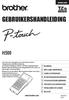 NEDERLANDS GEBRUIKERSHANDLEIDING H00 Lees voor een veilig gebruik van de P-touch eerst de meegeleverde installatiehandleiding. Lees deze handleiding voordat u uw P-touch gaat gebruiken. Bewaar deze handleiding
NEDERLANDS GEBRUIKERSHANDLEIDING H00 Lees voor een veilig gebruik van de P-touch eerst de meegeleverde installatiehandleiding. Lees deze handleiding voordat u uw P-touch gaat gebruiken. Bewaar deze handleiding
Gebruikershandleiding
 Gebruikershandleiding M95 M95 Gebruikershandleiding Nederlands Versie 0 DUT Voeding en tapecassette installeren De optionele netspanningsadapter gebruiken Voeding en tapecassette installeren 1 Cassettedeksel
Gebruikershandleiding M95 M95 Gebruikershandleiding Nederlands Versie 0 DUT Voeding en tapecassette installeren De optionele netspanningsadapter gebruiken Voeding en tapecassette installeren 1 Cassettedeksel
7500/7600 HANDLEIDING
 HANDLEIDING 7500/7600 Lees deze gebruiksaanwijzing door alvorens U de P-touch in gebruik neemt. Bewaar dit boekje op een handige plaats voor latere naslag. Conformiteitsverklaring Wij BROTHER INDUSTRIES,
HANDLEIDING 7500/7600 Lees deze gebruiksaanwijzing door alvorens U de P-touch in gebruik neemt. Bewaar dit boekje op een handige plaats voor latere naslag. Conformiteitsverklaring Wij BROTHER INDUSTRIES,
E550W GEBRUIKERSHANDLEIDING
 NEDERLANDS GEBRUIKERSHANDLEIDING E0W GEBRUIKERSHANDLEIDING E0W Lees eerst de meegeleverde Installatiehandleiding zodat u de P-touch veilig kunt gebruiken. Lees deze handleiding voordat u de P-touch in
NEDERLANDS GEBRUIKERSHANDLEIDING E0W GEBRUIKERSHANDLEIDING E0W Lees eerst de meegeleverde Installatiehandleiding zodat u de P-touch veilig kunt gebruiken. Lees deze handleiding voordat u de P-touch in
Zorg dat u alle items hebt die worden getoond in Afbeelding 1. (De etiketten in het pakket kunnen verschillend zijn.)
 Beknopte handleiding Zorg dat u alle items hebt die worden getoond in Afbeelding 1. (De etiketten in het pakket kunnen verschillend zijn.) Garantiekaart Beknopte handleiding Lithium-batterij D1 etikettencassette
Beknopte handleiding Zorg dat u alle items hebt die worden getoond in Afbeelding 1. (De etiketten in het pakket kunnen verschillend zijn.) Garantiekaart Beknopte handleiding Lithium-batterij D1 etikettencassette
De inhoud van de verpakking controleren
 De inhoud van de verpakking controleren papiersteun cd-rom met printersoftware & Gebruikershandleiding pakket met cartridges (bevat zowel zwart-wit- als kleurencartridges.) printer Gids voor snelle starters
De inhoud van de verpakking controleren papiersteun cd-rom met printersoftware & Gebruikershandleiding pakket met cartridges (bevat zowel zwart-wit- als kleurencartridges.) printer Gids voor snelle starters
Gebruikershandleiding. LabelManager 420P
 Gebruikershandleiding LabelManager 420P 17 18 19 20 21 22 16 1 15 2 14 13 3 4, - + 5 % Shift 6 12 7 8 11 10 9 Afbeelding 1 Labelmaker DYMO LabelManager 420P 1 Afdrukken 9 Tekens met accent 17 Indeling
Gebruikershandleiding LabelManager 420P 17 18 19 20 21 22 16 1 15 2 14 13 3 4, - + 5 % Shift 6 12 7 8 11 10 9 Afbeelding 1 Labelmaker DYMO LabelManager 420P 1 Afdrukken 9 Tekens met accent 17 Indeling
Handleiding Plextalk PTN1. Handleiding Daisyspeler Plextalk PTN1
 Handleiding Daisyspeler Plextalk PTN1 1 DAISYSPELER PLEXTALK PTN1 Korte inleiding: Wij hopen dat u plezier zult beleven aan het beluisteren van de digitale boeken. Dit document beschrijft de hoofdfuncties
Handleiding Daisyspeler Plextalk PTN1 1 DAISYSPELER PLEXTALK PTN1 Korte inleiding: Wij hopen dat u plezier zult beleven aan het beluisteren van de digitale boeken. Dit document beschrijft de hoofdfuncties
Inhoudsopgave. Inhoudsopgave
 1 Inhoudsopgave Inhoudsopgave Inhoudsopgave 2 Overzicht 3 De headset opladen 4 De headset dragen 4 De headset inschakelen 4 De headset voor dicteren aansluiten 5 De adapter 5 De geluidsinstellingen van
1 Inhoudsopgave Inhoudsopgave Inhoudsopgave 2 Overzicht 3 De headset opladen 4 De headset dragen 4 De headset inschakelen 4 De headset voor dicteren aansluiten 5 De adapter 5 De geluidsinstellingen van
E110 Nederlands. Gebruikershandleiding
 E110 Nederlands Gebruikershandleiding E110 Gebruikershandleiding Nederlands Hartelijk dank voor de aanschaf van een Brother P-touch-labelapparaat! Gebruik uw nieuwe Brother P-touch-labelapparaat om veel
E110 Nederlands Gebruikershandleiding E110 Gebruikershandleiding Nederlands Hartelijk dank voor de aanschaf van een Brother P-touch-labelapparaat! Gebruik uw nieuwe Brother P-touch-labelapparaat om veel
Gebruikersveiligheid. Elektrische veiligheid. Phaser 4500-laserprinter
 Gebruikersveiligheid De printer en de aanbevolen verbruiksartikelen zijn getest en voldoen aan strikte veiligheidsnormen. Als u de volgende informatie in acht neemt, bent u verzekerd van een ononderbroken
Gebruikersveiligheid De printer en de aanbevolen verbruiksartikelen zijn getest en voldoen aan strikte veiligheidsnormen. Als u de volgende informatie in acht neemt, bent u verzekerd van een ononderbroken
Snelstartgids. Inhoud verpakking. De digitale pen
 Snelstartgids Waarschuwing Deze Snelstartgids biedt algemene richtlijnen voor de installatie en het gebruik van IRISnotes. Gedetailleerde instructies over het complete functiebereik van IRISnotes vindt
Snelstartgids Waarschuwing Deze Snelstartgids biedt algemene richtlijnen voor de installatie en het gebruik van IRISnotes. Gedetailleerde instructies over het complete functiebereik van IRISnotes vindt
Gebruikershandleiding
 Gebruikershandleiding 9600/3600 Lees deze handleiding goed door voordat u de P-touch in gebruik neemt. Bewaar de handleiding bij de P-touch voor latere naslag. VOOWOOD Gefeliciteerd met uw aanschaf van
Gebruikershandleiding 9600/3600 Lees deze handleiding goed door voordat u de P-touch in gebruik neemt. Bewaar de handleiding bij de P-touch voor latere naslag. VOOWOOD Gefeliciteerd met uw aanschaf van
Handleiding. ReSound oplader 60 en 80
 Handleiding ReSound oplader 60 en 80 Gefeliciteerd met de aankoop van de nieuwe ReSound oplader voor uw hoortoestel. Deze handleiding helpt u om te gaan met de oplader. Wij hopen dat u er veel plezier
Handleiding ReSound oplader 60 en 80 Gefeliciteerd met de aankoop van de nieuwe ReSound oplader voor uw hoortoestel. Deze handleiding helpt u om te gaan met de oplader. Wij hopen dat u er veel plezier
GEBRUIKSAANWIJZING (NL)
 Gebruiksaanwijzing GEBRUIKSAANWIJZING (NL) Lees de handleiding goed door vóór gebruik en bewaar hem goed voor later gebruik. Mill HT600 Gebruiksaanwijzing Belangrijke veiligheidsinformatie Wanneer u elektrische
Gebruiksaanwijzing GEBRUIKSAANWIJZING (NL) Lees de handleiding goed door vóór gebruik en bewaar hem goed voor later gebruik. Mill HT600 Gebruiksaanwijzing Belangrijke veiligheidsinformatie Wanneer u elektrische
Gebruiksaanwijzing. Altijd tot uw dienst SRP3011. Vragen? Vraag het Philips
 Altijd tot uw dienst Ga voor registratie van uw product en ondersteuning naar www.philips.com/support Vragen? Vraag het Philips SRP3011 Gebruiksaanwijzing Inhoudsopgave 1 Uw universele afstandsbediening
Altijd tot uw dienst Ga voor registratie van uw product en ondersteuning naar www.philips.com/support Vragen? Vraag het Philips SRP3011 Gebruiksaanwijzing Inhoudsopgave 1 Uw universele afstandsbediening
SingStar Microphone Pack Gebruiksaanwijzing. SCEH-0001 7010521 2010 Sony Computer Entertainment Europe
 SingStar Microphone Pack Gebruiksaanwijzing SCEH-0001 7010521 2010 Sony Computer Entertainment Europe Bedankt voor het aanschaffen van het SingStar Microphone Pack. Lees voor u dit product gaat gebruiken
SingStar Microphone Pack Gebruiksaanwijzing SCEH-0001 7010521 2010 Sony Computer Entertainment Europe Bedankt voor het aanschaffen van het SingStar Microphone Pack. Lees voor u dit product gaat gebruiken
IRISPen Air 7. Verkorte handleiding. (Android)
 IRISPen Air 7 Verkorte handleiding (Android) Deze verkorte handleiding helpt u om aan de slag te gaan met de IRISPen Air TM 7. Lees deze handleiding aandachtig door voor u deze scanner en de bijbehorende
IRISPen Air 7 Verkorte handleiding (Android) Deze verkorte handleiding helpt u om aan de slag te gaan met de IRISPen Air TM 7. Lees deze handleiding aandachtig door voor u deze scanner en de bijbehorende
CCS COMBO 2 ADAPTER. Handleiding
 CCS COMBO 2 ADAPTER Handleiding WAARSCHUWINGEN BEWAAR DEZE BELANGRIJKE VEILIGHEIDSINSTRUCTIES. Dit document bevat belangrijke instructies en waarschuwingen die bij het gebruik van de CSS Combo 2-adapter
CCS COMBO 2 ADAPTER Handleiding WAARSCHUWINGEN BEWAAR DEZE BELANGRIJKE VEILIGHEIDSINSTRUCTIES. Dit document bevat belangrijke instructies en waarschuwingen die bij het gebruik van de CSS Combo 2-adapter
Conformiteitsverklaring (Alleen Europa/Turkije)
 P. Conformiteitsverklaring (Alleen Europa/Turkije) BROTHER INDUSTRIES, LTD. -, Naeshiro-cho, Mizuho-ku, Nagoya, -8, Japan verklaart dat dit product voldoet aan de essentiële vereisten en andere relevante
P. Conformiteitsverklaring (Alleen Europa/Turkije) BROTHER INDUSTRIES, LTD. -, Naeshiro-cho, Mizuho-ku, Nagoya, -8, Japan verklaart dat dit product voldoet aan de essentiële vereisten en andere relevante
machine uitpakken en de onderdelen controleren
 Installatiehandleiding Begin hier DSmobile 620 Hartelijk dank voor uw keuze voor Brother. Uw ondersteuning is belangrijk voor ons en wij stellen uw klandizie op prijs. Lees voordat u de machine in gebruik
Installatiehandleiding Begin hier DSmobile 620 Hartelijk dank voor uw keuze voor Brother. Uw ondersteuning is belangrijk voor ons en wij stellen uw klandizie op prijs. Lees voordat u de machine in gebruik
START SET DRAADLOOS SCHAKELEN
 START-LINE GEBRUIKERSHANDLEIDING Op www.klikaanklikuit.nl vindt u altijd de meest recente gebruiksaanwijzingen Lees deze eenvoudige instructies. Bij onjuiste installatie vervalt de garantie op dit product.
START-LINE GEBRUIKERSHANDLEIDING Op www.klikaanklikuit.nl vindt u altijd de meest recente gebruiksaanwijzingen Lees deze eenvoudige instructies. Bij onjuiste installatie vervalt de garantie op dit product.
Lithium Jumpstarter en DC power source GEBRUIKSAANWIJZING. Lees goed de gebruiksaanwijzing voordat u het product gebruikt.
 Lithium Jumpstarter en DC power source GEBRUIKSAANWIJZING Lees goed de gebruiksaanwijzing voordat u het product gebruikt. WAARSCHUWING Laad de Jump Starter niet op op gevaarlijke plaatsen, zoals in de
Lithium Jumpstarter en DC power source GEBRUIKSAANWIJZING Lees goed de gebruiksaanwijzing voordat u het product gebruikt. WAARSCHUWING Laad de Jump Starter niet op op gevaarlijke plaatsen, zoals in de
DF-705 Handleiding Voor informatie en ondersteuning, www.lenco.eu
 DF-705 Handleiding Voor informatie en ondersteuning, www.lenco.eu Dutch V1.0 1 Waarschuwingen Voorzorgsmaatregelen en onderhoud Alleen voor gebruik binnenshuis Stel het apparaat niet bloot aan vocht of
DF-705 Handleiding Voor informatie en ondersteuning, www.lenco.eu Dutch V1.0 1 Waarschuwingen Voorzorgsmaatregelen en onderhoud Alleen voor gebruik binnenshuis Stel het apparaat niet bloot aan vocht of
Kantoor- en professionele labelmakers
 Kantoor- en professionele labelmakers Inhoud Professionele DYMO-labels kunnen de efficiëntie in uw kantoor verhogen. Snel en eenvoudig, in het oog springende LabelManager 120P 4 Compacte basislabelmaker
Kantoor- en professionele labelmakers Inhoud Professionele DYMO-labels kunnen de efficiëntie in uw kantoor verhogen. Snel en eenvoudig, in het oog springende LabelManager 120P 4 Compacte basislabelmaker
Badge it. Inhoudsopgave. 1. Installatie... 3
 Badge it voor Windows 95/98/NT/2000/XP Inhoudsopgave 1. Installatie... 3 2. Start... 4 2.1. Nieuwe database maken... 5 2.2. De geselecteerde database openen... 5 2.3. De naam van de geselecteerde database
Badge it voor Windows 95/98/NT/2000/XP Inhoudsopgave 1. Installatie... 3 2. Start... 4 2.1. Nieuwe database maken... 5 2.2. De geselecteerde database openen... 5 2.3. De naam van de geselecteerde database
Veiligheidsinformatie
 Veiligheidsinformatie Dit product mag uitsluitend worden gebruikt in landen waarvoor door de bevoegde wetgeving specifieke toestemming is afgegeven. Dit is herkenbaar aan de sticker aan de achterzijde
Veiligheidsinformatie Dit product mag uitsluitend worden gebruikt in landen waarvoor door de bevoegde wetgeving specifieke toestemming is afgegeven. Dit is herkenbaar aan de sticker aan de achterzijde
Harde schijf (met montagebeugel) Gebruiksaanwijzing
 Harde schijf (met montagebeugel) Gebruiksaanwijzing CECH-ZHD1 7020228 Compatibele hardware PlayStation 3-systeem (CECH-400x-serie) Voorzorgsmaatregelen Lees om veilig gebruik van dit product te garanderen
Harde schijf (met montagebeugel) Gebruiksaanwijzing CECH-ZHD1 7020228 Compatibele hardware PlayStation 3-systeem (CECH-400x-serie) Voorzorgsmaatregelen Lees om veilig gebruik van dit product te garanderen
Gebruikersveiligheid. Veiligheid bij het gebruik van elektriciteit. Phaser 7750-kleurenlaserprinter
 Gebruikersveiligheid De printer en de aanbevolen verbruiksartikelen zijn getest en voldoen aan strikte veiligheidsnormen. Als u de volgende informatie in acht neemt, bent u verzekerd van een ononderbroken
Gebruikersveiligheid De printer en de aanbevolen verbruiksartikelen zijn getest en voldoen aan strikte veiligheidsnormen. Als u de volgende informatie in acht neemt, bent u verzekerd van een ononderbroken
Afdrukmateriaal plaatsen in de standaardlade voor 250 vel
 Naslagkaart Papier en speciaal afdrukmateriaal plaatsen In dit gedeelte wordt beschreven hoe u papier plaatst in de laden voor 250 en 550 vel en de handmatige invoer. Het bevat tevens informatie over het
Naslagkaart Papier en speciaal afdrukmateriaal plaatsen In dit gedeelte wordt beschreven hoe u papier plaatst in de laden voor 250 en 550 vel en de handmatige invoer. Het bevat tevens informatie over het
BLUETOOTH-AUDIO-ONTVANGER/Z ENDER
 BLUETOOTH-AUDIO-ONTVANGER/Z ENDER Snel installatiegids DA-30501 Inhoud Vóór gebruik... 2 1. Informatie over de DA-30501... 2 2. Systeemeisen... 2 3. Overzicht... 2 Aan de slag... 3 1. De batterij van de
BLUETOOTH-AUDIO-ONTVANGER/Z ENDER Snel installatiegids DA-30501 Inhoud Vóór gebruik... 2 1. Informatie over de DA-30501... 2 2. Systeemeisen... 2 3. Overzicht... 2 Aan de slag... 3 1. De batterij van de
DYMO DYMO. Garantie Registratie Vul alstublieft de garantiekaart in en stuur deze binnen zeven dagen terug zie de garantiekaart voor verdere details.
 1 1 Inleiding De Dymo LabelPoint 200 maakt het u mogelijk een grote verscheidenheid aan zelfklevende labels met 1 tot 90 karakters te maken. De LabelPoint gebruikt 6mm, 9mm of 12mm tape-cassettes in verschillende
1 1 Inleiding De Dymo LabelPoint 200 maakt het u mogelijk een grote verscheidenheid aan zelfklevende labels met 1 tot 90 karakters te maken. De LabelPoint gebruikt 6mm, 9mm of 12mm tape-cassettes in verschillende
P-touch Transfer Manager gebruiken
 P-touch Transfer Manager gebruiken Versie 0 DUT Inleiding Belangrijke mededeling De inhoud van dit document en de specificaties van het product kunnen zonder voorafgaande kennisgeving worden gewijzigd.
P-touch Transfer Manager gebruiken Versie 0 DUT Inleiding Belangrijke mededeling De inhoud van dit document en de specificaties van het product kunnen zonder voorafgaande kennisgeving worden gewijzigd.
Electronic Labelmaker
 Electronic Labelmaker Instructions for Use Etiqueteuse Electronique Guide D Utilisation Electronische Labelmaker Gebruikershandleiding Elektronisches Beschriftungsgerät Bedienungsanleitung D www.dymo.com
Electronic Labelmaker Instructions for Use Etiqueteuse Electronique Guide D Utilisation Electronische Labelmaker Gebruikershandleiding Elektronisches Beschriftungsgerät Bedienungsanleitung D www.dymo.com
Nokia Extra Power DC-11/DC-11K /2
 Nokia Extra Power DC-11/DC-11K 5 2 4 3 9212420/2 2008-2010 Nokia. Alle rechten voorbehouden. Inleiding Met de Nokia Extra Power DC-11/ DC-11K (hierna DC-11 genoemd) kunt u de batterijen van twee compatibele
Nokia Extra Power DC-11/DC-11K 5 2 4 3 9212420/2 2008-2010 Nokia. Alle rechten voorbehouden. Inleiding Met de Nokia Extra Power DC-11/ DC-11K (hierna DC-11 genoemd) kunt u de batterijen van twee compatibele
GEBRUIKERSHANDLEIDING
 GEBRUIKERSHANDLEIDING Informatie voor de gebruiker: HD (High Definition) en HFR (High Frame Rate) video-opname apparaten, zijn een zware belasting voor geheugenkaarten. Afhankelijk van de gebruikersinstellingen,
GEBRUIKERSHANDLEIDING Informatie voor de gebruiker: HD (High Definition) en HFR (High Frame Rate) video-opname apparaten, zijn een zware belasting voor geheugenkaarten. Afhankelijk van de gebruikersinstellingen,
Magic Remote GEBRUIKERSHANDLEIDING
 GEBRUIKERSHANDLEIDING Magic Remote Lees deze handleiding zorgvuldig door voordat u de afstandsbediening gebruikt en bewaar de handleiding om deze naderhand te kunnen raadplegen. AN-MR650A www.lg.com ACCESSOIRES
GEBRUIKERSHANDLEIDING Magic Remote Lees deze handleiding zorgvuldig door voordat u de afstandsbediening gebruikt en bewaar de handleiding om deze naderhand te kunnen raadplegen. AN-MR650A www.lg.com ACCESSOIRES
DIGITAL DOOR VIEWER GEBRUIKERSHANDLEIDING
 DIGITAL DOOR VIEWER GEBRUIKERSHANDLEIDING Let op: 1. Lees voor gebruik eerst deze handleiding 2. Demonteer de camera of de hoofdunit niet. 3. Ga zorgvuldig te werk. 4. Wij raden u aan om regelmatig een
DIGITAL DOOR VIEWER GEBRUIKERSHANDLEIDING Let op: 1. Lees voor gebruik eerst deze handleiding 2. Demonteer de camera of de hoofdunit niet. 3. Ga zorgvuldig te werk. 4. Wij raden u aan om regelmatig een
13. Symbool-, Lijnstijlbibliotheek (Resource Editor)... 1
 13. Symbool-, Lijnstijlbibliotheek 13. Symbool-, Lijnstijlbibliotheek (Resource Editor)... 1 13.1. Inleiding...1 13.2. Icoonomschrijving...2 13.3. Menu Bestand...3 13.3.1. Nieuwe Bibliotheek maken... 3
13. Symbool-, Lijnstijlbibliotheek 13. Symbool-, Lijnstijlbibliotheek (Resource Editor)... 1 13.1. Inleiding...1 13.2. Icoonomschrijving...2 13.3. Menu Bestand...3 13.3.1. Nieuwe Bibliotheek maken... 3
DIGITAL DOOR VIEWER 2.0 GEBRUIKERSHANDLEIDING
 DIGITAL DOOR VIEWER 2.0 GEBRUIKERSHANDLEIDING Let op: 1. Lees voor gebruik eerst deze handleiding. 2. Demonteer de camera of de hoofdunit niet. 3. Ga zorgvuldig te werk. 4. Wij raden u aan om regelmatig
DIGITAL DOOR VIEWER 2.0 GEBRUIKERSHANDLEIDING Let op: 1. Lees voor gebruik eerst deze handleiding. 2. Demonteer de camera of de hoofdunit niet. 3. Ga zorgvuldig te werk. 4. Wij raden u aan om regelmatig
SIM SAVER KORTE HANDLEIDING
 SIM SAVER KORTE HANDLEIDING (WinXP en 2000: Indien u het toestel niet in dezelfde USB-poort steekt, zal de drive voor de tweede poort opnieuw moeten worden gedefinieerd. Dit probleem heeft te maken met
SIM SAVER KORTE HANDLEIDING (WinXP en 2000: Indien u het toestel niet in dezelfde USB-poort steekt, zal de drive voor de tweede poort opnieuw moeten worden gedefinieerd. Dit probleem heeft te maken met
Gebruiksaanwijzing van Difrnce EB6100
 Gebruiksaanwijzing van Difrnce EB6100 Dank u voor de aankoop van ons product. We hebben veel aandacht besteed aan het maken van deze handleiding, lees deze a.u.b. voor gebruik aandachtig door. We proberen
Gebruiksaanwijzing van Difrnce EB6100 Dank u voor de aankoop van ons product. We hebben veel aandacht besteed aan het maken van deze handleiding, lees deze a.u.b. voor gebruik aandachtig door. We proberen
Nokia Music Speakers MD-3
 Nokia Music Speakers MD-3 9253870/2 NEDERLANDS De MD-3-stereoluidsprekers bieden een uitstekende geluidskwaliteit wanneer u naar muziek of de radio luistert op uw compatibele Nokia telefoon of audioapparaat.
Nokia Music Speakers MD-3 9253870/2 NEDERLANDS De MD-3-stereoluidsprekers bieden een uitstekende geluidskwaliteit wanneer u naar muziek of de radio luistert op uw compatibele Nokia telefoon of audioapparaat.
Electronische loep "One"
 Electronische loep "One" Eenvoudige, betaalbare, elektronische loep voor mensen met visuele beperkingen Deze draagbare elektronische loep geeft een scherp beeld en hoog contrast met een vergroting van
Electronische loep "One" Eenvoudige, betaalbare, elektronische loep voor mensen met visuele beperkingen Deze draagbare elektronische loep geeft een scherp beeld en hoog contrast met een vergroting van
MultiSport DV609 Nederlands
 MultiSport DV609 Nederlands! Kennisgeving: High-definition video-opnameapparatuur met hoge beeldfrequentie vormt een zware belasting voor geheugenkaarten. Afhankelijk van uw instellingen wordt aanbevolen
MultiSport DV609 Nederlands! Kennisgeving: High-definition video-opnameapparatuur met hoge beeldfrequentie vormt een zware belasting voor geheugenkaarten. Afhankelijk van uw instellingen wordt aanbevolen
Handleiding Icespy MR software
 Handleiding Icespy MR software Versie 4.40.04 Wij danken u voor de aanschaf van deze IceSpy producten en adviseren u om deze handleiding goed door te nemen. 2 INHOUDSOPGAVE: 1. Installeren van de software...
Handleiding Icespy MR software Versie 4.40.04 Wij danken u voor de aanschaf van deze IceSpy producten en adviseren u om deze handleiding goed door te nemen. 2 INHOUDSOPGAVE: 1. Installeren van de software...
HP Photosmart 6220. Dock voor digitale camera's Nederlands. Verwijdering van afgedankte apparatuur door privé-gebruikers in de Europese Unie
 HP Photosmart 6220 Dock voor digitale camera's Nederlands Verwijdering van afgedankte apparatuur door privé-gebruikers in de Europese Unie Dit symbool op het product of de verpakking geeft aan dat dit
HP Photosmart 6220 Dock voor digitale camera's Nederlands Verwijdering van afgedankte apparatuur door privé-gebruikers in de Europese Unie Dit symbool op het product of de verpakking geeft aan dat dit
Bee-Bot Oplaadbare, kindvriendelijk, programmeerbare vloerrobot
 Bee-Bot Oplaadbare, kindvriendelijk, programmeerbare vloerrobot GEBRUIKERS- HANDLEIDING www.tts-shopping.com Bee-Bot is een bekroonde programmeerbare vloerrobot met een eenvoudige, kindvriendelijke lay-out,
Bee-Bot Oplaadbare, kindvriendelijk, programmeerbare vloerrobot GEBRUIKERS- HANDLEIDING www.tts-shopping.com Bee-Bot is een bekroonde programmeerbare vloerrobot met een eenvoudige, kindvriendelijke lay-out,
ES-S7B. Buitensirene.
 ES-S7B Buitensirene www.etiger.com Inhoud van de verpakking 1 x ES-S7B 1 x 12V adapter 1 x back-upbatterij (ingebouwd) 1 x siliconen frame Schroeven, pluggen en siliconen doppen Documentatie Belangrijke
ES-S7B Buitensirene www.etiger.com Inhoud van de verpakking 1 x ES-S7B 1 x 12V adapter 1 x back-upbatterij (ingebouwd) 1 x siliconen frame Schroeven, pluggen en siliconen doppen Documentatie Belangrijke
Afstandsbediening Telis 16 RTS
 Afstandsbediening Telis 16 RTS Bedieningshandleiding Telis 16 RTS Pure Art.nr. 1811020 Telis 16 RTS Silver Art.nr. 1811021 Afstandsbediening Telis 16 RTS 16 Kanaals zender met display Telis 16 RTS Pure
Afstandsbediening Telis 16 RTS Bedieningshandleiding Telis 16 RTS Pure Art.nr. 1811020 Telis 16 RTS Silver Art.nr. 1811021 Afstandsbediening Telis 16 RTS 16 Kanaals zender met display Telis 16 RTS Pure
TREX 2G Handleiding Pagina 2
 Informatie in deze handleiding is onderhevig aan verandering zonder voorafgaande kennisgeving. NEAT Electronics AB behoudt zich het recht hun producten te wijzigen of te verbeteren en wijzigingen aan te
Informatie in deze handleiding is onderhevig aan verandering zonder voorafgaande kennisgeving. NEAT Electronics AB behoudt zich het recht hun producten te wijzigen of te verbeteren en wijzigingen aan te
Speciale afdrukmethoden en - materialen
 Speciale afdrukmethoden en - materialen In deze sectie komen de volgende onderwerpen aan de orde: Automatisch dubbelzijdig afdrukken zie pagina 16. Handmatig dubbelzijdig afdrukken zie pagina 19. Transparanten
Speciale afdrukmethoden en - materialen In deze sectie komen de volgende onderwerpen aan de orde: Automatisch dubbelzijdig afdrukken zie pagina 16. Handmatig dubbelzijdig afdrukken zie pagina 19. Transparanten
Introductiehandleiding NEDERLANDS CEL-SV5DA2 8 0
 Introductiehandleiding NEDERLANDS CEL-SV5DA2 8 0 Inhoud van de verpakking Controleer, voordat u de camera in gebruik neemt, of de verpakking de onderstaande onderdelen bevat. Indien er iets ontbreekt,
Introductiehandleiding NEDERLANDS CEL-SV5DA2 8 0 Inhoud van de verpakking Controleer, voordat u de camera in gebruik neemt, of de verpakking de onderstaande onderdelen bevat. Indien er iets ontbreekt,
Gebruiksaanwijzing Tafelweegschalen. Adam Equipment GBK-serie
 Gebruiksaanwijzing Tafelweegschalen Adam Equipment GBK-serie Stimag B.V. Parellaan 22 2132 WS HOOFDDORP tel. (023) 562 62 65 fax. (023) 562 97 44 Voor verdere technische vragen kunt u contact opnemen met
Gebruiksaanwijzing Tafelweegschalen Adam Equipment GBK-serie Stimag B.V. Parellaan 22 2132 WS HOOFDDORP tel. (023) 562 62 65 fax. (023) 562 97 44 Voor verdere technische vragen kunt u contact opnemen met
Packard Bell Easy Repair
 Packard Bell Easy Repair EasyNote MZ serie Instructies voor het vervangen van de harde schijf 7429170005 7429170005 Documentversie: 1.0 - Mei 2007 www.packardbell.com Belangrijke veiligheidsinstructies
Packard Bell Easy Repair EasyNote MZ serie Instructies voor het vervangen van de harde schijf 7429170005 7429170005 Documentversie: 1.0 - Mei 2007 www.packardbell.com Belangrijke veiligheidsinstructies
COMPACTE DRAADLOZE SCHAKELAAR
 START-LINE ACC-2300 GEBRUIKERSHANDLEIDING Item 70181 Versie 5.0 Op www.klikaanklikuit.nl vindt u altijd de meest recente gebruiksaanwijzingen COMPACTE DRAADLOZE SCHAKELAAR Lees deze eenvoudige instructies.
START-LINE ACC-2300 GEBRUIKERSHANDLEIDING Item 70181 Versie 5.0 Op www.klikaanklikuit.nl vindt u altijd de meest recente gebruiksaanwijzingen COMPACTE DRAADLOZE SCHAKELAAR Lees deze eenvoudige instructies.
Afdrukproblemen. Afdrukkwaliteit
 Printerproblemen Een aantal printerproblemen is eenvoudig te verhelpen. Als de printer niet reageert, controleer dan eerst of: de printer is ingeschakeld; het netsnoer is aangesloten op het stopcontact;
Printerproblemen Een aantal printerproblemen is eenvoudig te verhelpen. Als de printer niet reageert, controleer dan eerst of: de printer is ingeschakeld; het netsnoer is aangesloten op het stopcontact;
HP DeskJet 720C Series printer. Zeven eenvoudige stappen voor het installeren van uw printer
 HP DeskJet 720C Series printer Zeven eenvoudige stappen voor het installeren van uw printer Gefeliciteerd met de aanschaf van uw HP DeskJet 720C serie printer! De doos behoort het volgende te bevatten.
HP DeskJet 720C Series printer Zeven eenvoudige stappen voor het installeren van uw printer Gefeliciteerd met de aanschaf van uw HP DeskJet 720C serie printer! De doos behoort het volgende te bevatten.
Bedieningen Dutch - 1
 Bedieningen 1. Functieschakelaar Cassette/ Radio/ CD 2. Golfband schakelaar 3. FM antenne 4. CD deur 5. Schakelaar om zender af te stemmen 6. Bass Boost toets 7. CD skip/ voorwaarts toets 8. CD skip/ achterwaarts
Bedieningen 1. Functieschakelaar Cassette/ Radio/ CD 2. Golfband schakelaar 3. FM antenne 4. CD deur 5. Schakelaar om zender af te stemmen 6. Bass Boost toets 7. CD skip/ voorwaarts toets 8. CD skip/ achterwaarts
WISKUNDE EN ICT. 1 Wiskundige symbolen N, R, 2 Symbolen
 Vergelijkingseditor 2003 Module 1a en ICT 1 WISKUNDE EN ICT Tijdens de lessen wiskunde op deze hogeschool met de laptop moet je ook voor wiskunde de laptop zinvol gebruiken. Dat dit niet zo evident is,
Vergelijkingseditor 2003 Module 1a en ICT 1 WISKUNDE EN ICT Tijdens de lessen wiskunde op deze hogeschool met de laptop moet je ook voor wiskunde de laptop zinvol gebruiken. Dat dit niet zo evident is,
aê~~çäçòé=rsnm=fm=ab`qjíéäéñççå
 jáíéä aê~~çäçòé=rsnm=fm=ab`qjíéäéñççå De draadloze Mitel 5610-telefoon en IP DECT-standaard bieden functies voor de verwerking van 3300 ICP SIP-oproepen op een draadloos toestel De IP DECT-standaard biedt
jáíéä aê~~çäçòé=rsnm=fm=ab`qjíéäéñççå De draadloze Mitel 5610-telefoon en IP DECT-standaard bieden functies voor de verwerking van 3300 ICP SIP-oproepen op een draadloos toestel De IP DECT-standaard biedt
HQ-CHARGER UUR SUPER COMPACTE ACCULADER VOOR AAA/AA ACCU'S
 NEDERLANDS GEBRUIKSAANWIJZING HQ-CHARGER51 1-2 UUR SUPER COMPACTE ACCULADER VOOR AAA/AA ACCU'S LEES VÓÓR HET OPLADEN DE INSTRUCTIES Gebruikershandleiding Lees deze handleiding a.u.b. zorgvuldig. Deze handleiding
NEDERLANDS GEBRUIKSAANWIJZING HQ-CHARGER51 1-2 UUR SUPER COMPACTE ACCULADER VOOR AAA/AA ACCU'S LEES VÓÓR HET OPLADEN DE INSTRUCTIES Gebruikershandleiding Lees deze handleiding a.u.b. zorgvuldig. Deze handleiding
Gebruikersveiligheid. Elektrische veiligheid. Phaser 5500-laserprinter
 Gebruikersveiligheid De printer en de aanbevolen verbruiksartikelen zijn getest en voldoen aan strikte veiligheidsnormen. Als u de volgende informatie in acht neemt, bent u verzekerd van een ononderbroken
Gebruikersveiligheid De printer en de aanbevolen verbruiksartikelen zijn getest en voldoen aan strikte veiligheidsnormen. Als u de volgende informatie in acht neemt, bent u verzekerd van een ononderbroken
MINI INBOUW SCHAKELAAR
 START-LINE AWS-3500S GEBRUIKERSHANDLEIDING Item 70230 Versie 1.0 Op www.klikaanklikuit.nl vindt u altijd de meest recente gebruiksaanwijzingen MINI INBOUW SCHAKELAAR Lees deze eenvoudige instructies. Bij
START-LINE AWS-3500S GEBRUIKERSHANDLEIDING Item 70230 Versie 1.0 Op www.klikaanklikuit.nl vindt u altijd de meest recente gebruiksaanwijzingen MINI INBOUW SCHAKELAAR Lees deze eenvoudige instructies. Bij
GEBRUIKSAANWIJZING (NL)
 Gebruiksaanwijzing GEBRUIKSAANWIJZING (NL) Lees de handleiding goed door vóór gebruik en bewaar hem goed voor later gebruik Mill HT5512 Gebruiksaanwijzing Belangrijke veiligheidsinformatie Wanneer u elektrische
Gebruiksaanwijzing GEBRUIKSAANWIJZING (NL) Lees de handleiding goed door vóór gebruik en bewaar hem goed voor later gebruik Mill HT5512 Gebruiksaanwijzing Belangrijke veiligheidsinformatie Wanneer u elektrische
Wat zit er in de doos?
 Snelstartgids SE888 Wat zit er in de doos? Handset * Basisstation Oplader * Netspanningsadapter * Telefoonsnoer ** CD-ROM Snelstartgids Garantiebewijs Opmerking * In verpakkingen met meerdere handsets
Snelstartgids SE888 Wat zit er in de doos? Handset * Basisstation Oplader * Netspanningsadapter * Telefoonsnoer ** CD-ROM Snelstartgids Garantiebewijs Opmerking * In verpakkingen met meerdere handsets
HQ-CHARGER71 HQ 2-3 UUR COMPACT AA/AAA ACCULADER MET LCD DISPLAY
 NEDERLANDS GEBRUIKSAANWIJZING HQ-CHARGER71 HQ 2-3 UUR COMPACT AA/AAA ACCULADER MET LCD DISPLAY LEES VÓÓR HET OPLADEN DE INSTRUCTIES Gebruikershandleiding Lees deze handleiding a.u.b. zorgvuldig. Deze handleiding
NEDERLANDS GEBRUIKSAANWIJZING HQ-CHARGER71 HQ 2-3 UUR COMPACT AA/AAA ACCULADER MET LCD DISPLAY LEES VÓÓR HET OPLADEN DE INSTRUCTIES Gebruikershandleiding Lees deze handleiding a.u.b. zorgvuldig. Deze handleiding
Controlelijst bij het uitpakken
 Onderdeelnummer: 67P4583 Controlelijst bij het uitpakken Hartelijk gefeliciteerd met uw nieuwe IBM ThinkPad X Series computer. Controleer of u alle items in deze lijst hebt ontvangen. Mocht een van de
Onderdeelnummer: 67P4583 Controlelijst bij het uitpakken Hartelijk gefeliciteerd met uw nieuwe IBM ThinkPad X Series computer. Controleer of u alle items in deze lijst hebt ontvangen. Mocht een van de
INSTRUCT Samenvatting Basis Word 2010, H1 SAMENVATTING HOOFDSTUK 1
 SAMENVATTING HOOFDSTUK 1 Word opstarten en afsluiten WORD kan opgestart worden via de startknop en de snelkoppeling in de lijst die boven de startknop staat: WORD kan ook worden opgestart via menu Start,
SAMENVATTING HOOFDSTUK 1 Word opstarten en afsluiten WORD kan opgestart worden via de startknop en de snelkoppeling in de lijst die boven de startknop staat: WORD kan ook worden opgestart via menu Start,
ACM-LV24 MINI 12-24V LED DIMMER
 GEBRUIKSAANWIJZING* v. 1.0 ACM-LV24 MINI 12-24V LED DIMMER *Op www.klikaanklikuit.nl vindt u altijd de meest recente gebruiksaanwijzingen Gefeliciteerd met de aankoop van dit KlikAanKlikUit product. U
GEBRUIKSAANWIJZING* v. 1.0 ACM-LV24 MINI 12-24V LED DIMMER *Op www.klikaanklikuit.nl vindt u altijd de meest recente gebruiksaanwijzingen Gefeliciteerd met de aankoop van dit KlikAanKlikUit product. U
NL Jam Plus. Hartelijk dank voor de aanschaf van de HMDX Jam Plus draadloze luispreker. Waar je een Jam vindt, vind je een feest!
 NL Jam Plus Hartelijk dank voor de aanschaf van de HMDX Jam Plus draadloze luispreker. Waar je een Jam vindt, vind je een feest! Lees deze instructies door en bewaar ze om ze later te kunnen raadplegen.
NL Jam Plus Hartelijk dank voor de aanschaf van de HMDX Jam Plus draadloze luispreker. Waar je een Jam vindt, vind je een feest! Lees deze instructies door en bewaar ze om ze later te kunnen raadplegen.
Opstarten Word 2013 bij Windows 7 Opstarten Word 2016 bij Windows 10
 SAMENVATTING HOOFDSTUK 1 Word opstarten, verkennen en afsluiten WORD kan opgestart worden via de startknop en de snelkoppeling in de lijst die boven de startknop staat: Opstarten Word 2013 bij Windows
SAMENVATTING HOOFDSTUK 1 Word opstarten, verkennen en afsluiten WORD kan opgestart worden via de startknop en de snelkoppeling in de lijst die boven de startknop staat: Opstarten Word 2013 bij Windows
Gebruikershandleiding Polycom IP321 en IP331
 Gebruikershandleiding Polycom IP321 en IP331 1 Inhoudsopgave 1. 2. 3. Installatie Gebruik van uw toestel Problemen oplossen Basis IP321 en IP331 telefoon Voeding (24Volt, 500mA) Ethernet kabel Telefoonhoorn
Gebruikershandleiding Polycom IP321 en IP331 1 Inhoudsopgave 1. 2. 3. Installatie Gebruik van uw toestel Problemen oplossen Basis IP321 en IP331 telefoon Voeding (24Volt, 500mA) Ethernet kabel Telefoonhoorn
Gebruikershandleiding
 DEUTSCH FRANÇAIS NEDERLANDS Aan de slag QL-500 / QL-560 Gebruikershandleiding Onderhoud en Probleemoplossing Het is raadzaam deze handleiding te lezen voordat u met uw printer gaat werken. U wordt aanbevolen
DEUTSCH FRANÇAIS NEDERLANDS Aan de slag QL-500 / QL-560 Gebruikershandleiding Onderhoud en Probleemoplossing Het is raadzaam deze handleiding te lezen voordat u met uw printer gaat werken. U wordt aanbevolen
Gebruiksaanwijzing. Altijd tot uw dienst SRP6011. Vragen? Vraag het Philips
 Altijd tot uw dienst Ga voor registratie van uw product en ondersteuning naar www.philips.com/support Vragen? Vraag het Philips SRP6011 Gebruiksaanwijzing Inhoudsopgave 1 Uw universele afstandsbediening
Altijd tot uw dienst Ga voor registratie van uw product en ondersteuning naar www.philips.com/support Vragen? Vraag het Philips SRP6011 Gebruiksaanwijzing Inhoudsopgave 1 Uw universele afstandsbediening
Gebruikershandleiding AT-300T/R UHF-PLL. 40 kanaals rondleidingsysteem & draadloze microfoon systemen.
 Gebruikershandleiding AT-300T/R UHF-PLL 40 kanaals rondleidingsysteem & draadloze microfoon systemen. Introductie: Bedankt voor het aanschaffen van deze UHF- PLL 40 kanaals rondleidingsysteem en draadloze
Gebruikershandleiding AT-300T/R UHF-PLL 40 kanaals rondleidingsysteem & draadloze microfoon systemen. Introductie: Bedankt voor het aanschaffen van deze UHF- PLL 40 kanaals rondleidingsysteem en draadloze
Waarschuwingen. Het onderstaande symbool geeft belangrijke of nuttige informatie aan die u in gedachte dient te houden.
 De onderstaande symbolen worden in de handleiding en op het apparaat zelf gebruikt als waarschuwing. Hiermee wordt getoond hoe het product veilig en correct wordt gebruikt om persoonlijk letsel aan u en
De onderstaande symbolen worden in de handleiding en op het apparaat zelf gebruikt als waarschuwing. Hiermee wordt getoond hoe het product veilig en correct wordt gebruikt om persoonlijk letsel aan u en
Inhoud. MySite Handleiding 1
 Inhoud Een module bewerken: Een module toevoegen...2 Een module kopiëren...4 Een module verplaatsen...5 Een module verbergen...6 Een module verwijderen...6 Openingsuren wijzigen...7 Een pagina bewerken:
Inhoud Een module bewerken: Een module toevoegen...2 Een module kopiëren...4 Een module verplaatsen...5 Een module verbergen...6 Een module verwijderen...6 Openingsuren wijzigen...7 Een pagina bewerken:
Introductiehandleiding NEDERLANDS CEL-SV7CA280
 Introductiehandleiding NEDERLANDS CEL-SV7CA280 Inhoud van de verpakking Controleer, voordat u de camera in gebruik neemt, of de verpakking de onderstaande onderdelen bevat. Indien er iets ontbreekt, kunt
Introductiehandleiding NEDERLANDS CEL-SV7CA280 Inhoud van de verpakking Controleer, voordat u de camera in gebruik neemt, of de verpakking de onderstaande onderdelen bevat. Indien er iets ontbreekt, kunt
Leather keyboard case for Ipad Air 2
 Leather keyboard case for Ipad Air 2 Gebruikershandleiding NL Decoded, 15/02 Inhoudsopgave 1 Beoogd gebruik 3 2 Veiligheid 4 2.1 Pictogrammen in deze handleiding 4 2.2 Algemene veiligheidsvoorschriften
Leather keyboard case for Ipad Air 2 Gebruikershandleiding NL Decoded, 15/02 Inhoudsopgave 1 Beoogd gebruik 3 2 Veiligheid 4 2.1 Pictogrammen in deze handleiding 4 2.2 Algemene veiligheidsvoorschriften
BELANGRIJK: WAARSCHUWING: Gebruiksaanwijzing
 BELANGRIJK: Lees gebruiksaanwijzing en bewaar hem. Besteed aandacht aan de veiligheidsaanwijzingen en volg ze op. Sluit geen een apparaat aan met een belasting van meer dan 16 Amp. Zorg er altijd voor
BELANGRIJK: Lees gebruiksaanwijzing en bewaar hem. Besteed aandacht aan de veiligheidsaanwijzingen en volg ze op. Sluit geen een apparaat aan met een belasting van meer dan 16 Amp. Zorg er altijd voor
Handleiding voor Drum Vervangen
 d r m v e r v a n g e n MULTIFUNCTIONELE DIGITALE KLEURENSYSTEMEN Handleiding voor Drum Vervangen Vervang de beeld drum-cartridges. Stel de toner of de tonercartridge niet bloot aan vuur. De toner kan
d r m v e r v a n g e n MULTIFUNCTIONELE DIGITALE KLEURENSYSTEMEN Handleiding voor Drum Vervangen Vervang de beeld drum-cartridges. Stel de toner of de tonercartridge niet bloot aan vuur. De toner kan
Wij beschermen mensen
 Wij beschermen mensen SafetyTracer handleiding Mopas Lite 1. Functies en eigenschappen 2 2. Veiligheidsinstructies 2 3. Gebruik 3 4. Alarmeren 4 5. Oproep 4 6. Statusoverzicht van de Mopas Lite 4 7. Technische
Wij beschermen mensen SafetyTracer handleiding Mopas Lite 1. Functies en eigenschappen 2 2. Veiligheidsinstructies 2 3. Gebruik 3 4. Alarmeren 4 5. Oproep 4 6. Statusoverzicht van de Mopas Lite 4 7. Technische
Nokia Charging Plate DT-600. Uitgave 1.2
 Nokia Charging Plate DT-600 6 1 2 2 5 4 3 7 Uitgave 1.2 8 9 10 11 2010 Nokia. Alle rechten voorbehouden. Inleiding Met de Nokia Charging Plate DT-600 kunt u de batterijen van vijf compatibele apparaten
Nokia Charging Plate DT-600 6 1 2 2 5 4 3 7 Uitgave 1.2 8 9 10 11 2010 Nokia. Alle rechten voorbehouden. Inleiding Met de Nokia Charging Plate DT-600 kunt u de batterijen van vijf compatibele apparaten
P-touch 65 Brother. Bestnr.: 77 47 02. Omwille van het milieu 100% recyclingpapier
 Bestnr.: 77 47 02 P-touch 65 Brother Omwille van het milieu 100% recyclingpapier Impressum Alle rechten, ook vertalingen, voorbehouden. Niets uit deze uitgave mag worden verveelvoudigd, opgeslagen in een
Bestnr.: 77 47 02 P-touch 65 Brother Omwille van het milieu 100% recyclingpapier Impressum Alle rechten, ook vertalingen, voorbehouden. Niets uit deze uitgave mag worden verveelvoudigd, opgeslagen in een
DF-831 8 Digitale fotolijst Handleiding
 DF-831 8 Digitale fotolijst Handleiding Voor informatie en ondersteuning, www.lenco.eu 1. Aan de slag: Het uiterlijk bekijken: Sensor voor afstandsbediening 2. Knoppen en aansluitingen: (1). Menu/Terug;
DF-831 8 Digitale fotolijst Handleiding Voor informatie en ondersteuning, www.lenco.eu 1. Aan de slag: Het uiterlijk bekijken: Sensor voor afstandsbediening 2. Knoppen en aansluitingen: (1). Menu/Terug;
ELEKTRONISCH KASREGISTER SE-G1
 ELEKTRONISCH KASREGISTER SE-G1 GEBRUIKERSHANDLEIDING 2015 NL handleiding Casio SE-G1 NL vs 1.07 Voorzorgsmaatregelen Lees voor de juiste en veilige bediening van dit product deze handleiding zorgvuldig
ELEKTRONISCH KASREGISTER SE-G1 GEBRUIKERSHANDLEIDING 2015 NL handleiding Casio SE-G1 NL vs 1.07 Voorzorgsmaatregelen Lees voor de juiste en veilige bediening van dit product deze handleiding zorgvuldig
2015 Multizijn V.O.F 1
 Dank u voor de aanschaf van de gloednieuwe SJ5000 Camera. Lees deze handleiding aandachtig door voordat u de camera gaat gebruiken en wij hopen dat u snel vertrouwd zal zijn met de camera en u veel spannende
Dank u voor de aanschaf van de gloednieuwe SJ5000 Camera. Lees deze handleiding aandachtig door voordat u de camera gaat gebruiken en wij hopen dat u snel vertrouwd zal zijn met de camera en u veel spannende
BEKNOPTE HANDLEIDING FRESHMARX 9417
 BEKNOPTE HANDLEIDING FRESHMARX 9417 Raadpleeg voor uitgebreidere informatie de Bedieningshandleiding op onze website (www.monarch.averydennison.com). Lees de veiligheidsinformatie over de printer in het
BEKNOPTE HANDLEIDING FRESHMARX 9417 Raadpleeg voor uitgebreidere informatie de Bedieningshandleiding op onze website (www.monarch.averydennison.com). Lees de veiligheidsinformatie over de printer in het
HTML-EDITOR GEBRUIKEN
 HTML-EDITOR GEBRUIKEN Over TinyMCE TinyMCE is een kleine What-You-See-Is-What-You-Get (WYSIWYG) editor voor teksten. De bediening vindt plaats in de web browsers, zoals MSIE of Mozilla. Het werken met
HTML-EDITOR GEBRUIKEN Over TinyMCE TinyMCE is een kleine What-You-See-Is-What-You-Get (WYSIWYG) editor voor teksten. De bediening vindt plaats in de web browsers, zoals MSIE of Mozilla. Het werken met
Op basis van klanten-,product-,barcodegegevens wordt automatisch een barcode document aangemaakt
 Op basis van klanten-,product-,barcodegegevens wordt automatisch een barcode document aangemaakt Pagina 1 van 56 Inhoud van deze help 1. Algemeen 1.1 Inhoud van deze box. 1.2 Minimum systeemvereisten 2.
Op basis van klanten-,product-,barcodegegevens wordt automatisch een barcode document aangemaakt Pagina 1 van 56 Inhoud van deze help 1. Algemeen 1.1 Inhoud van deze box. 1.2 Minimum systeemvereisten 2.
Handleiding voor printersoftware
 Handleiding voor printersoftware (Voor Canon Compact Photo Printer Solution Disk versie 6) Windows 1 Inhoud Veiligheidsvoorzorgsmaatregelen...3 Lees dit eerst...4 Handleidingen...4 Stappen van het afdrukken...5
Handleiding voor printersoftware (Voor Canon Compact Photo Printer Solution Disk versie 6) Windows 1 Inhoud Veiligheidsvoorzorgsmaatregelen...3 Lees dit eerst...4 Handleidingen...4 Stappen van het afdrukken...5
Register your product and get support at www.philips.com/welcome. Hairdryer HP8260. NL Gebruiksaanwijzing
 Register your product and get support at www.philips.com/welcome Hairdryer HP8260 NL Gebruiksaanwijzing Nederlands 1 Inleiding Gefeliciteerd met uw aankoop en welkom bij Philips! Registreer uw product
Register your product and get support at www.philips.com/welcome Hairdryer HP8260 NL Gebruiksaanwijzing Nederlands 1 Inleiding Gefeliciteerd met uw aankoop en welkom bij Philips! Registreer uw product
Gebruikershandleiding. Lees deze handleiding zorgvuldig door voordat u de telefoon in gebruik neemt!
 Gebruikershandleiding Lees deze handleiding zorgvuldig door voordat u de telefoon in gebruik neemt! 1 Aansluiti ng voor oplader 2 Zaklamp 3 Scherm 4 M2-toets 5 M1-toets 6 Verzendtoets 7 Oortelefo on 10
Gebruikershandleiding Lees deze handleiding zorgvuldig door voordat u de telefoon in gebruik neemt! 1 Aansluiti ng voor oplader 2 Zaklamp 3 Scherm 4 M2-toets 5 M1-toets 6 Verzendtoets 7 Oortelefo on 10
HANDLEIDING VAN DATARECORDER SOFTWARE (FOR WS-9010)
 HANDLEIDING VAN DATARECORDER SOFTWARE (FOR WS-9010) Inleiding Dit Temperatuurstation en de bijbehorende software van de datarecorder vormen een kwalitatief hoogstaand dataverwerkingsysteem. Nadat u de
HANDLEIDING VAN DATARECORDER SOFTWARE (FOR WS-9010) Inleiding Dit Temperatuurstation en de bijbehorende software van de datarecorder vormen een kwalitatief hoogstaand dataverwerkingsysteem. Nadat u de
Figure 1 DYMO LabelMANAGER 150 elektronische Labelmaker
 LM150 WEUdef.qxd 23-09-2003 16:07 Pagina 20 Adapteraansluiting Tape uitgang LCD Display Afsnijdknop Aan/Uit Stijl toets Kader/Uitlijn toets Lettertype/Vaste lengte toets Extra toets Numerieke toetsen Alfanumerieke
LM150 WEUdef.qxd 23-09-2003 16:07 Pagina 20 Adapteraansluiting Tape uitgang LCD Display Afsnijdknop Aan/Uit Stijl toets Kader/Uitlijn toets Lettertype/Vaste lengte toets Extra toets Numerieke toetsen Alfanumerieke
